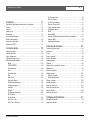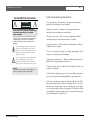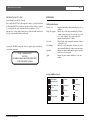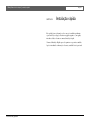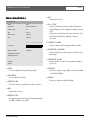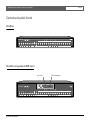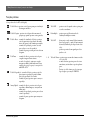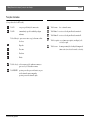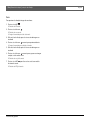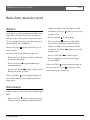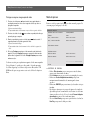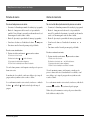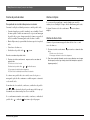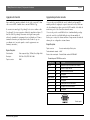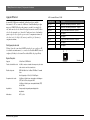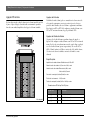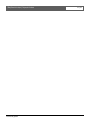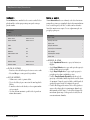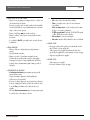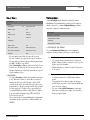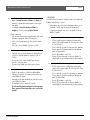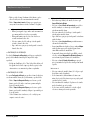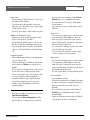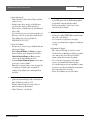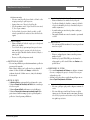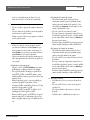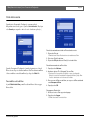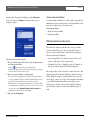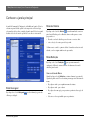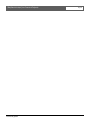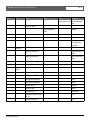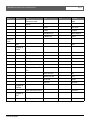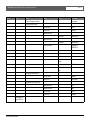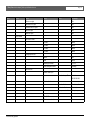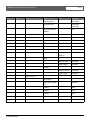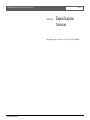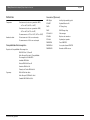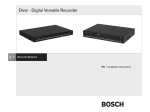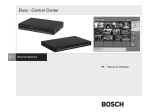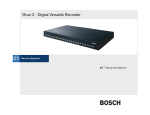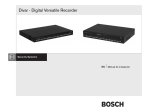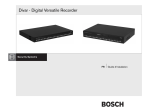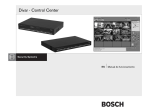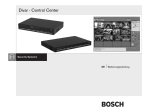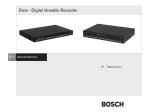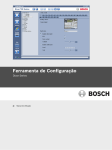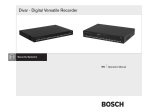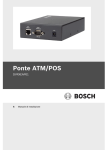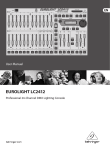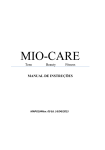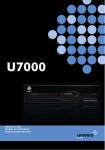Download Divar - Digital Versatile Recorder
Transcript
Divar - Digital Versatile Recorder PT Manual de Instalação Divar | Manual de Instalação PT | iii Divar Digital Versatile Recorder Manual de Instalação Capítulos Bosch Security Systems 1. Introdução 2. Instalação rápida 3. Instruções de utilização 4. Configuração de hardware 5. Sistema de menus 6 Utilizar a Ferramenta de Configuração 7 Valores pré-definidos de menu 8. Especificações técnicas Divar | Manual de Instalação PT | iv Introdução . . . . . . . . . . . . . . . . . . . . . . . . . . . . . . . . . 1-1 Gravador de vídeo digital para aplicações de segurança . . . . . . . . . . . . . . Versões . . . . . . . . . . . . . . . . . . . . . . . . . . . . . . . . . . . . . . . . . . . . . . . . . . . . . . Funções . . . . . . . . . . . . . . . . . . . . . . . . . . . . . . . . . . . . . . . . . . . . . . . . . . . . . . Ajuda no ecrã . . . . . . . . . . . . . . . . . . . . . . . . . . . . . . . . . . . . . . . . . . . . . . . . . Desembalar . . . . . . . . . . . . . . . . . . . . . . . . . . . . . . . . . . . . . . . . . . . . . . . . . . . Conteúdo da embalagem. . . . . . . . . . . . . . . . . . . . . . . . . . . . . . . . . . . . . . . . Ambiente de Instalação . . . . . . . . . . . . . . . . . . . . . . . . . . . . . . . . . . . . . . . . . Equipamento Associado . . . . . . . . . . . . . . . . . . . . . . . . . . . . . . . . . . . . . . . . Gravador de DVD** . . . . . . . . . . . . . . . . . . . . . . . . . . . . . . . . . . . . . . . . . . . . 1-1 1-2 1-2 1-3 1-3 1-3 1-3 1-4 1-4 Instalação rápida . . . . . . . . . . . . . . . . . . . . . . . . . . . . 2-1 Ligações principais . . . . . . . . . . . . . . . . . . . . . . . . . . . . . . . . . . . . . . . . . . . . . Ligações opcionais . . . . . . . . . . . . . . . . . . . . . . . . . . . . . . . . . . . . . . . . . . . . . Ligar o equipamento . . . . . . . . . . . . . . . . . . . . . . . . . . . . . . . . . . . . . . . . . . . . Utilização pela primeira vez . . . . . . . . . . . . . . . . . . . . . . . . . . . . . . . . . . . . . . Menu de Instalação rápida > . . . . . . . . . . . . . . . . . . . . . . . . . . . . . . . . . . . . . Idioma . . . . . . . . . . . . . . . . . . . . . . . . . . . . . . . . . . . . . . . . . . . . . . . . . . . . FUSO HORÁRIO . . . . . . . . . . . . . . . . . . . . . . . . . . . . . . . . . . . . . . . . . . . Formato da hora . . . . . . . . . . . . . . . . . . . . . . . . . . . . . . . . . . . . . . . . . . . . Hora . . . . . . . . . . . . . . . . . . . . . . . . . . . . . . . . . . . . . . . . . . . . . . . . . . . . . . Formato da data . . . . . . . . . . . . . . . . . . . . . . . . . . . . . . . . . . . . . . . . . . . . Data . . . . . . . . . . . . . . . . . . . . . . . . . . . . . . . . . . . . . . . . . . . . . . . . . . . . . . Cam. Activas . . . . . . . . . . . . . . . . . . . . . . . . . . . . . . . . . . . . . . . . . . . . . . . Monitor de Alarmes . . . . . . . . . . . . . . . . . . . . . . . . . . . . . . . . . . . . . . . . . Configuração da gravação . . . . . . . . . . . . . . . . . . . . . . . . . . . . . . . . . . . Configuração da rede . . . . . . . . . . . . . . . . . . . . . . . . . . . . . . . . . . . . . . . Instalação . . . . . . . . . . . . . . . . . . . . . . . . . . . . . . . . . . . . . . . . . . . . . . . . . Cancelar . . . . . . . . . . . . . . . . . . . . . . . . . . . . . . . . . . . . . . . . . . . . . . . . . . Configuração da gravação . . . . . . . . . . . . . . . . . . . . . . . . . . . . . . . . . . . Período do dia . . . . . . . . . . . . . . . . . . . . . . . . . . . . . . . . . . . . . . . . . . . . . Fim de semana . . . . . . . . . . . . . . . . . . . . . . . . . . . . . . . . . . . . . . . . . . . . . Veloc. Grav. - Dia . . . . . . . . . . . . . . . . . . . . . . . . . . . . . . . . . . . . . . . . . . . Veloc. Grav. F.sem/noite . . . . . . . . . . . . . . . . . . . . . . . . . . . . . . . . . . . . . Bosch Security Systems 2-3 2-3 2-3 2-3 2-4 2-4 2-4 2-4 2-4 2-4 2-4 2-4 2-4 2-4 2-4 2-4 2-4 2-5 2-5 2-5 2-5 2-5 Act. Entradas alarme . . . . . . . . . . . . . . . . . . . . . . . . . . . . . . . . . . . . . . . . Grav. Act. Alarme . . . . . . . . . . . . . . . . . . . . . . . . . . . . . . . . . . . . . . . . . . . Act. Det. De movimento . . . . . . . . . . . . . . . . . . . . . . . . . . . . . . . . . . . . . . Grav. Act. Por det. Mov. . . . . . . . . . . . . . . . . . . . . . . . . . . . . . . . . . . . . . . Tempo gravação restante . . . . . . . . . . . . . . . . . . . . . . . . . . . . . . . . . . . . Configuração da rede . . . . . . . . . . . . . . . . . . . . . . . . . . . . . . . . . . . . . . . DHCP . . . . . . . . . . . . . . . . . . . . . . . . . . . . . . . . . . . . . . . . . . . . . . . . . . . . Nome do DVR . . . . . . . . . . . . . . . . . . . . . . . . . . . . . . . . . . . . . . . . . . . . . . Endereço IP, Máscara de sub-rede, Gateway pré-definida . . . . . . . . . Endereço MAC . . . . . . . . . . . . . . . . . . . . . . . . . . . . . . . . . . . . . . . . . . . . . Limite largura de banda . . . . . . . . . . . . . . . . . . . . . . . . . . . . . . . . . . . . . . 2-5 2-5 2-5 2-6 2-6 2-6 2-6 2-6 2-6 2-6 2-6 Instruções de utilização . . . . . . . . . . . . . . . . . . . . . . . 3-1 Controlos do painel frontal. . . . . . . . . . . . . . . . . . . . . . . . . . . . . . . . . . . . . . . 3-2 Indicadores . . . . . . . . . . . . . . . . . . . . . . . . . . . . . . . . . . . . . . . . . . . . . . . . . . . 3-3 Teclas . . . . . . . . . . . . . . . . . . . . . . . . . . . . . . . . . . . . . . . . . . . . . . . . . . . . . . . . 3-3 Funções primárias . . . . . . . . . . . . . . . . . . . . . . . . . . . . . . . . . . . . . . . . . . . . . . 3-4 Funções alternadas. . . . . . . . . . . . . . . . . . . . . . . . . . . . . . . . . . . . . . . . . . . . . 3-5 Visualizar imagens. . . . . . . . . . . . . . . . . . . . . . . . . . . . . . . . . . . . . . . . . . . . . . 3-6 Visualizar . . . . . . . . . . . . . . . . . . . . . . . . . . . . . . . . . . . . . . . . . . . . . . . . . . . . . 3-6 Modos: directo, reprodução e procura . . . . . . . . . . . . . . . . . . . . . . . . . . . . . 3-9 Modo directo . . . . . . . . . . . . . . . . . . . . . . . . . . . . . . . . . . . . . . . . . . . . . . . . . . 3-9 Modo de reprodução . . . . . . . . . . . . . . . . . . . . . . . . . . . . . . . . . . . . . . . . . . . 3-9 Modo de procura. . . . . . . . . . . . . . . . . . . . . . . . . . . . . . . . . . . . . . . . . . . . . . 3-10 Critérios de procura . . . . . . . . . . . . . . . . . . . . . . . . . . . . . . . . . . . . . . . . 3-10 Resultados da procura . . . . . . . . . . . . . . . . . . . . . . . . . . . . . . . . . . . . . . 3-11 Disparos e alarmes . . . . . . . . . . . . . . . . . . . . . . . . . . . . . . . . . . . . . . . . . . . . 3-12 Entradas de alarme . . . . . . . . . . . . . . . . . . . . . . . . . . . . . . . . . . . . . . . . . . . . 3-13 Alarme de movimento . . . . . . . . . . . . . . . . . . . . . . . . . . . . . . . . . . . . . . . . . . 3-13 Alarme de perda de vídeo . . . . . . . . . . . . . . . . . . . . . . . . . . . . . . . . . . . . . . 3-14 Alarmes múltiplos . . . . . . . . . . . . . . . . . . . . . . . . . . . . . . . . . . . . . . . . . . . . . 3-14 Alarme de disco cheio . . . . . . . . . . . . . . . . . . . . . . . . . . . . . . . . . . . . . . . . . 3-14 Configuração de hardware . . . . . . . . . . . . . . . . . . . . 4-1 Montagem em bastidor. . . . . . . . . . . . . . . . . . . . . . . . . . . . . . . . . . . . . . . . . . 4-2 Ligações de câmaras . . . . . . . . . . . . . . . . . . . . . . . . . . . . . . . . . . . . . . . . . . . 4-2 Divar | Manual de Instalação Ligações do monitor . . . . . . . . . . . . . . . . . . . . . . . . . . . . . . . . . . . . . . . . . . . . Ligação da porta da consola . . . . . . . . . . . . . . . . . . . . . . . . . . . . . . . . . . . . . Ligações do teclado . . . . . . . . . . . . . . . . . . . . . . . . . . . . . . . . . . . . . . . . . . . . Ligação Ethernet . . . . . . . . . . . . . . . . . . . . . . . . . . . . . . . . . . . . . . . . . . . . . . . Porta de controlo . . . . . . . . . . . . . . . . . . . . . . . . . . . . . . . . . . . . . . . . . . . . . . Ligação I/O externa . . . . . . . . . . . . . . . . . . . . . . . . . . . . . . . . . . . . . . . . . . . . Ligação SCSI . . . . . . . . . . . . . . . . . . . . . . . . . . . . . . . . . . . . . . . . . . . . . . . . . Alimentação . . . . . . . . . . . . . . . . . . . . . . . . . . . . . . . . . . . . . . . . . . . . . . . . . . . Teste . . . . . . . . . . . . . . . . . . . . . . . . . . . . . . . . . . . . . . . . . . . . . . . . . . . . . . . . Manutenção. . . . . . . . . . . . . . . . . . . . . . . . . . . . . . . . . . . . . . . . . . . . . . . . . . . PT | v 4-3 4-3 4-4 4-5 4-6 4-7 4-8 4-9 4-9 4-9 Sistema de menus. . . . . . . . . . . . . . . . . . . . . . . . . . . 5-1 Descrição do sistema de menus . . . . . . . . . . . . . . . . . . . . . . . . . . . . . . . . . . 5-2 Aceder ao menu a partir da unidade . . . . . . . . . . . . . . . . . . . . . . . . . . . . . . . 5-2 Menu Principal. . . . . . . . . . . . . . . . . . . . . . . . . . . . . . . . . . . . . . . . . . . . . . . . . 5-3 Histórico >. . . . . . . . . . . . . . . . . . . . . . . . . . . . . . . . . . . . . . . . . . . . . . . . . . . . 5-4 Filtro de Histórico . . . . . . . . . . . . . . . . . . . . . . . . . . . . . . . . . . . . . . . . . . . 5-4 Lista de Histórico . . . . . . . . . . . . . . . . . . . . . . . . . . . . . . . . . . . . . . . . . . . 5-4 Gestor de disco > . . . . . . . . . . . . . . . . . . . . . . . . . . . . . . . . . . . . . . . . . . . . . 5-4 Descrição do Estado . . . . . . . . . . . . . . . . . . . . . . . . . . . . . . . . . . . . . . . . 5-4 Arquivo Local . . . . . . . . . . . . . . . . . . . . . . . . . . . . . . . . . . . . . . . . . . . . . . . . . 5-5 Gravações Protegidas . . . . . . . . . . . . . . . . . . . . . . . . . . . . . . . . . . . . . . . 5-5 Verificação de Autenticidade . . . . . . . . . . . . . . . . . . . . . . . . . . . . . . . . . . . . 5-6 Parar gravação . . . . . . . . . . . . . . . . . . . . . . . . . . . . . . . . . . . . . . . . . . . . . 5-6 Configuração de Gravação . . . . . . . . . . . . . . . . . . . . . . . . . . . . . . . . . . . 5-6 Apagar Vídeo . . . . . . . . . . . . . . . . . . . . . . . . . . . . . . . . . . . . . . . . . . . . . . 5-6 Apagar Disco . . . . . . . . . . . . . . . . . . . . . . . . . . . . . . . . . . . . . . . . . . . . . . 5-6 Hora / Data > . . . . . . . . . . . . . . . . . . . . . . . . . . . . . . . . . . . . . . . . . . . . . . . . . 5-7 Sincronizar . . . . . . . . . . . . . . . . . . . . . . . . . . . . . . . . . . . . . . . . . . . . . . . . 5-7 Ver Definições > . . . . . . . . . . . . . . . . . . . . . . . . . . . . . . . . . . . . . . . . . . . . . . . 5-7 Configuração das câmaras . . . . . . . . . . . . . . . . . . . . . . . . . . . . . . . . . . . 5-7 Sequências . . . . . . . . . . . . . . . . . . . . . . . . . . . . . . . . . . . . . . . . . . . . . . . . 5-8 Configuração de Monitores . . . . . . . . . . . . . . . . . . . . . . . . . . . . . . . . . . . 5-9 Definições do Sistema > . . . . . . . . . . . . . . . . . . . . . . . . . . . . . . . . . . . . . . . . 5-9 Configuração da Gravação . . . . . . . . . . . . . . . . . . . . . . . . . . . . . . . . . . . 5-9 Configuração da Reprodução . . . . . . . . . . . . . . . . . . . . . . . . . . . . . . . . 5-10 Bosch Security Systems Configuração de Evento . . . . . . . . . . . . . . . . . . . . . . . . . . . . . . . . . . . . Configuração de Registo Histórico . . . . . . . . . . . . . . . . . . . . . . . . . . . Palavra-passe Local . . . . . . . . . . . . . . . . . . . . . . . . . . . . . . . . . . . . . . . . Conectividade . . . . . . . . . . . . . . . . . . . . . . . . . . . . . . . . . . . . . . . . . . . . . Licença . . . . . . . . . . . . . . . . . . . . . . . . . . . . . . . . . . . . . . . . . . . . . . . . . . Contactos de entrada e saída . . . . . . . . . . . . . . . . . . . . . . . . . . . . . . . . Perfis >. . . . . . . . . . . . . . . . . . . . . . . . . . . . . . . . . . . . . . . . . . . . . . . . . . . . . . Configuração de calendário . . . . . . . . . . . . . . . . . . . . . . . . . . . . . . . . . Substituição de perfis . . . . . . . . . . . . . . . . . . . . . . . . . . . . . . . . . . . . . . Gestão de perfis . . . . . . . . . . . . . . . . . . . . . . . . . . . . . . . . . . . . . . . . . . . Comportamento do sistema . . . . . . . . . . . . . . . . . . . . . . . . . . . . . . . . . 5-10 5-12 5-12 5-12 5-14 5-14 5-14 5-14 5-15 5-15 5-15 Usar a Ferramenta de Configuração . . . . . . . . . . . . 6-1 Começar . . . . . . . . . . . . . . . . . . . . . . . . . . . . . . . . . . . . . . . . . . . . . . . . . . . . . Requisitos de sistema. . . . . . . . . . . . . . . . . . . . . . . . . . . . . . . . . . . . . . . . . . . Instalar a Ferramenta de Configuração . . . . . . . . . . . . . . . . . . . . . . . . . . . . . Iniciar a Ferramenta de Configuração . . . . . . . . . . . . . . . . . . . . . . . . . . . . . . Como iniciar sessão . . . . . . . . . . . . . . . . . . . . . . . . . . . . . . . . . . . . . . . . . . . . Diferenças de estrutura dos menus . . . . . . . . . . . . . . . . . . . . . . . . . . . . . . . Conhecer a janela principal . . . . . . . . . . . . . . . . . . . . . . . . . . . . . . . . . . . . . . Botão Visão geral . . . . . . . . . . . . . . . . . . . . . . . . . . . . . . . . . . . . . . . . . . . . . . Botão de Histórico . . . . . . . . . . . . . . . . . . . . . . . . . . . . . . . . . . . . . . . . . . . . . Botão Definições. . . . . . . . . . . . . . . . . . . . . . . . . . . . . . . . . . . . . . . . . . . . . . . Botão de Serviço . . . . . . . . . . . . . . . . . . . . . . . . . . . . . . . . . . . . . . . . . . . . . . Botão de Ajuda . . . . . . . . . . . . . . . . . . . . . . . . . . . . . . . . . . . . . . . . . . . . . . . . Botão de Terminar Sessão. . . . . . . . . . . . . . . . . . . . . . . . . . . . . . . . . . . . . . . Usar os botões de controlo . . . . . . . . . . . . . . . . . . . . . . . . . . . . . . . . . . . . . . 6-2 6-2 6-2 6-2 6-3 6-4 6-5 6-5 6-5 6-5 6-6 6-6 6-6 6-6 Valores pré-definidos de menu . . . . . . . . . . . . . . . . . 7-1 Especificações técnicas . . . . . . . . . . . . . . . . . . . . . . 8-1 Eléctricas . . . . . . . . . . . . . . . . . . . . . . . . . . . . . . . . . . . . . . . . . . . . . . . . . . . . . 8-2 Mecânicas . . . . . . . . . . . . . . . . . . . . . . . . . . . . . . . . . . . . . . . . . . . . . . . . . . . . 8-3 Ambientais . . . . . . . . . . . . . . . . . . . . . . . . . . . . . . . . . . . . . . . . . . . . . . . . . . . . 8-4 Divar | Manual de Instalação PT | iv PRECAUÇÕES DE SEGURANÇA CAUTION RISK OF ELECTRIC SHOCK. DO NOT OPEN! CAUTION: TO REDUCE THE RISK OF ELECTRICAL SHOCK, DO NOT OPEN COVERS. NO USER SERVICEABLE PARTS INSIDE. REFER SERVICING TO QUALIFIED SERVICE PERSONNEL. Atenção: para reduzir o risco de choques eléctricos, não retire a tampa (ou a parte de trás). No interior do equipamento, não existem quaisquer peças que possam ser reparadas pelo utilizador. A assistência só pode ser prestada por técnicos qualificados. O símbolo de relâmpago com uma seta na parte superior, existente dentro de um triângulo, destina-se a alertar o utilizador para a presença de "tensão perigosa" dentro do equipamento; que pode constituir um risco de choque eléctrico para os humanos. O ponto de exclamação dentro de um triângulo destina-se a alertar o utilizador para a presença de instruções importantes a nível do funcionamento e manutenção (assistência técnica) na brochura fornecida com o aparelho. ATENÇÃO Para reduzir os riscos de incêndio ou choques eléctricos, não exponha este equipamento à chuva nem à humidade. INSTRUÇÕES DE SEGURANÇA IMPORTANTES 1. Leia estas instruções - Todas as instruções de segurança, funcionamento e instalação devem ser lidas antes de usar a unidade. 2. Guarde estas instruções - As instruções de segurança, funcionamento e instalação devem ser guardadas para consulta futura. 3. Respeite todos os avisos - Todos os avisos que acompanham a unidade e constam das instruções de funcionamento devem ser respeitados. 4. Siga todas as instruções - Todas as instruções de funcionamento e utilização da unidade devem ser seguidas. 5. Não use este aparelho perto da água - por exemplo, numa instalação exterior sem protecção; ou numa área tida como húmida. 6. Limpe apenas com um pano seco - Desligue a unidade da tomada antes de a limpar. Não use detergentes líquidos ou em aerossol. 7. Não bloqueie as aberturas de ventilação. Proceda à instalação de acordo com as instruções do fabricante. 8. Não instale perto de quaisquer fontes de calor, como radiadores, aquecedores, fornos, ou outros aparelhos (incluindo amplificadores) que produzem calor. 9. Não altere o mecanismo de segurança da ficha polarizada ou de terra. Uma ficha polarizada tem dois pinos, em que um é mais largo do que o outro. Uma ficha de terra tem dois pinos iguais e um terceiro mais largo que serve de ligação à terra. O pino mais largo existe para a sua segurança. Se a ficha que é fornecida com a unidade não encaixar na tomada de parede, consulte um electricista para proceder à substituição da tomada obsoleta. Bosch Security Systems Divar | Manual de Instalação PT | v 10. Proteja o cabo de alimentação - evite que ele possa ser pisado, ou ficar entalado, nomeadamente junto às fichas, dentro de dispositivos de organização de cabos, ou junto à saída do aparelho. contacto com partes com níveis de tensão perigosos ou provocar curtos-circuitos entre os componentes, o que pode resultar em incêndios ou choques eléctricos. Nunca entorne líquidos de qualquer tipo sobre a unidade. 11. Use apenas acessórios especificados pelo fabricante. 19. Substituição de Peças - Quando é necessário substituir peças, certifique-se de que os técnicos usam peças de substituição especificadas pelo fabricante, ou que têm as mesmas características das peças originais. A substituição por peças não autorizadas pode resultar em incêndio, choque eléctrico, ou outros riscos. 12. Use apenas com carro de transporte, suporte, tripé, braçadeiras, ou mesa especificada pelo fabricante, ou vendido com o aparelho. Quando é usado um carro de transporte, tenha cuidado quando move o conjunto de carro/aparelho, de forma a evitar ferimentos com a queda do aparelho. 13. Desligue a unidade durante trovoadas ou quando não é usada por longos períodos de tempo. 14. Todas as intervenções técnicas devem ser realizadas por pessoal técnico qualificado para o efeito. As intervenções técnicas são necessárias quando o aparelho tem qualquer tipo de dano, tal como estragos no cabo ou na ficha de alimentação, se tiver sido entornado algum tipo de líquido, ou se tiver caído algum objecto sobre o aparelho, se o aparelho apanhou chuva ou esteve exposto a humidade, se não funciona normalmente, ou se sofreu uma queda. 15. Deslocar - Desligue o aparelho da corrente antes de mover a unidade. A unidade deve ser deslocada com cuidado. O uso excessivo de força ou choque pode resultar em estragos na unidade e nas unidades de disco duro. 16. Alimentação de Corrente - Esta unidade deve ser usada apenas com o tipo de alimentação indicado na etiqueta correspondente. Se não tiver a certeza da corrente existente no local onde a pretende usar, contacte o seu fornecedor, ou a empresa de fornecimento de energia eléctrica. 17. Sobrecarga - Não sobrecarregue as tomadas e cabos de extensão, pois esta acção pode criar o risco de incêndio ou choque eléctrico. 18. Entrada de Objectos e Líquidos - Nunca empurre objectos de qualquer tipo para o interior da unidade, através das aberturas, porque pode entrar em Bosch Security Systems 20. Verificação de Segurança - Após a conclusão de quaisquer serviços ou reparações técnicas à unidade, peça ao técnico para executar as verificações de segurança necessárias, de forma a determinar que a unidade está nas melhores condições de funcionamento. 21. Ligação a Terra da Cablagem - Se a unidade estiver ligada a um sistema exterior de cablagem, certifique-se de que o sistema de cabos está ligado à terra. Apenas modelos nos EUA -- A Secção 810 do "National Electrical Code", ANSI/NFPA No.70-1981, apresenta informação sobre a forma correcta de fazer a ligação à terra da estrutura de montagem e suporte, a ligação dos cabos a uma unidade de descarga, as dimensões dos condutores de ligação à terra, a localização da unidade de descarga, ligação aos eléctrodos de terra, e os requisitos técnicos para estes eléctrodos. Divar | Manual de Instalação INFORMAÇÃO DA FCC & ICES PT | vi Informação (Apenas Modelos para E.U.A. e Canadá) Este é um produto de Classe B. Este dispositivo cumpre o estabelecido na Parte 15 das normas da FCC. A sua utilização está sujeita às duas condições seguintes: (1) este dispositivo não pode causar interferências prejudiciais, e (2) este dispositivo deve aceitar qualquer interferência recebida, incluindo interferência que pode causar um funcionamento indesejado. Definição de termos Zona de ecrã: Tempo de paragem: Ecrã total: O gravador de CD/DVD é um produto a laser. A seguinte etiqueta de classificação está localizada na unidade. CLASS 1 LASER PRODUCT CAUTION: INVISIBLE LASER RADIATION WHEN OPEN. AVOID EXPOSURE TO BEAM. Ecrã múltiplo: Sequência: Quad: Imagem de uma única câmara numa disposição de ecrã múltiplo. Duração do período em que um indicador de alarme continua a funcionar depois de a acção que o provocou ter ocorrido. A duração do período em que cada imagem de uma sequência é exibida. Disposição que exibe a imagem de uma única câmara a ocupar todo o ecrã. Divisão do ecrã de um monitor, de forma a que exiba um determinado número de câmaras ao mesmo tempo. Imagens de câmara exibidas umas a seguir às outras nos modos de ecrã total ou quad. Imagens de quatro câmaras exibidas no ecrã de um monitor. Ícones exibidos no ecrã Bosch Security Systems Reprodução (para a frente) Pausa Alarme Reprodução em recuo Congelar Movimento Avanço Rápido Zoom Rede Recuo rápido Sequência Erros Divar | Manual de Instalação | Introdução PT | 1-1 CAPÍTULO 1 Introdução Gravador de vídeo digital para aplicações de segurança O Divar é um sistema de gravação de vídeo que pode registar sinais de várias câmaras, permitindo simultaneamente visualizar as imagens em directo e reproduzir imagens gravadas, em ecrã múltiplo. Combina a funcionalidade de um gravador digital com um comutador/multiplexer. . A unidade dispõe de possibilidades completas de procura (incluindo Procura inteligente de movimento) e reprodução, para visualizar gravações de vídeo. Depois de configurado, todas as gravações ocorrem em segundo plano, sem necessidade de intervenção por parte do operador. Garante frequências de gravação máximas de 60 (NTSC) e 50 (PAL) imagens por segundo com câmaras não sincronizadas. A frequência e qualidade de gravação são seleccionáveis por câmara. Todos os modelos dispõem de funções abrangentes de tratamento de alarmes e de controlo de telemetria. As funções de alarme incluem a definição pelo utilizador de áreas de detecção de movimento, a partir de qualquer câmara. A unidade pode ser operada e programada facilmente, através das teclas de controlo do painel frontal e do sistema de menus no ecrã. Uma saída de monitor proporciona visualização em ecrã total, quad e ecrã múltiplo; outra saída de monitor controla a detecção pontual e os alarmes. Para se obter maior facilidade de utilização pode-se ligar um teclado para controlo PTZ (pan/tilt/zoom). A aplicação Centro de Controlo pode ser utilizada num PC ligado a uma rede informática, para uma gestão mais prática das imagens em directo, reprodução e configuração do sistema. É possível controlar vários Divars em simultâneo. O Divar inclui uma verificação de autenticidade, tanto para reprodução local como para reprodução à distância. É fornecido um leitor dedicado, para PC, para reprodução de ficheiros de vídeo seguros. Adicionalmente, pode utilizar um Bosch Security Systems Divar | Manual de Instalação | Introdução browser da Internet para ver imagens em directo ou reproduzir gravações de um Divar. A Ferramenta de Configuração é um software instalado num PC que facilita a configuração da unidade. Pode ver, gravar e procurar dados de transacção ATM/POS de um Divar seleccionado que tenha uma unidade de ligação e uma licença. O painel traseiro possui entradas de vídeo "loop-through" com terminação automática, saídas de vídeo, entradas e saídas de alarmes e terminais de ligação para comando à distância. As duas saídas de monitor fornecem sinais de vídeo CVBS, tanto no sistema NTSC como no sistema PAL. O monitor A apresenta imagens digitais em ecrã múltiplo ou em ecrã total que podem ser congeladas e ampliadas. O monitor B apresenta imagens em directo em ecrã total. Versões Existem três modelos Divar; de 6, 9 e 16 canais, cada um dos quais com diversas capacidades de arquivo. Além disso, um Divar pode ter um ou dois dos seguintes elementos: • Um gravador de DVDs interno • Entradas para câmaras Bilinx O Divar com gravador de DVD interno permite-lhe fazer actividades localmente sem precisar de um computador. O gravador aceita suportes multimédia DVD+RW, DVD+R, CD-R e CD-RW. Um Divar Bilinx suporta a utilização de câmaras Bilinx. A tecnologia Bilinx integra comandos de controlo no sinal de vídeo permitindo o acesso e controlo directos da câmara através de um único cabo coaxial de vídeo. Este manual descreve a versão de 16 canais com um gravador de DVDs interno e entradas para câmaras Bilinx. As versões de 6 e 9 canais funcionam exactamente da mesma maneira, com excepção para o facto de que se podem ligar menos câmaras, existem menos teclas de câmara e o número de modos de visualização em ecrã múltiplo é menor. Instruções que apenas se aplicam ao gravador de DVDs interno ou à funcionalidade Bilinx estão indicadas por um asterisco duplo (**) ou triplo (***), Bosch Security Systems PT | 1-2 respectivamente. Se a sua unidade não tiver nenhuma destas funcionalidades, salte estas instruções. Funções O Divar tem as seguintes funções: • 6, 9 ou 16 entradas para câmaras com terminação automática e loop-through • • • • • • • • • • • • • • • • • (com funcionalidades de comunicação Bilinx integradas***). Gravação e reprodução simultâneas. Procura inteligente de movimento Armazenamento de vídeo no disco duro interno. Porta SCSI estreita para expandir o armazenamento em dispositivos SCSI externos. Porta Ethernet 10/100Base-T para ligação a rede Ehernet. Porta série RS232 para ligações em série. Portas de entrada e saída de teclado externas para ligação do teclado e expansão do sistema. Saídas duplas de monitor. Capacidades de visualização em ecrã total ou em ecrã múltiplo, em modo directo e em modo de reprodução. Saída de monitor para detecção pontual com sequência e OSD (apresentação no ecrã). Detecção de movimento. 16 entradas comutadas (alarme) e 4 saídas de alarme. Compatibilidade com os painéis de controlo da série D9000 da Bosch. Detecção de perda de vídeo. Alarme audível. Protecção automática dos clipes de vídeo de alarme. Controlo da rotação vertical, horizontal e do zoom da câmara (PTZ - pan/ tilt/zoom). Gravador de CD interno**. • • Ponte ATM/POS opcionale para ligar dispositivos ATM/POS. Divar | Manual de Instalação | Introdução PT | 1-3 Ajuda no ecrã • Uma placa de ligações do tipo D de 25 pinos com terminais de aparafusar A ajuda no ecrã sensível ao contexto está disponível relativamente a todos os • Uma placa de ligações do tipo D de 15 pinos com terminais de aparafusar (utilizada para comutação de ligações de alarme) tópicos. Basta pressionar a tecla amarela ALT durante, pelo menos, um segundo para ver o texto da ajuda associado à sua actividade actual. Pressione a tecla Escape para abandonar a ajuda. Para obter mais informações, consulte: www.boschsecuritysystems.com Desembalar Verificar a embalagem quanto a danos visíveis. Se algum artigo parecer estar danificado devido ao transporte, deve notificar a empresa que efectuou o transporte. Desembalar cuidadosamente. Trata-se de um equipamento electrónico pelo que deve ser manuseado com cuidado para evitar danos na unidade. Não tente utilizar o equipamento se algum componente estiver danificado. Se faltar algum artigo, deve notificar o representante de assistência técnica da sua área ou o distribuidor Bosch Security Systems. (utilizado para ligações a dispositivos de PTZ) • • • • • • • Cabo de alimentação Cabo de rede entrançado Cabo série RS232 entrançado (modem nulo) Cabo Divar "loop-through" Kit de montagem em bastidor Um CD-ROM com o software e os manuais. Terminador SCSI** (montado no conector SCSI; não remova a menos que um dispositivo SCSI externo vá ser conectado). Ambiente de Instalação Montagem: O Divar é fornecido como uma unidade de secretária. Se pretender, poderá montar a unidade num bastidor, utilizando o kit de montagem em bastidor fornecido com a unidade. A embalagem de cartão é o melhor componente para transportar a unidade. Deve guardar a unidade e todas as embalagens para uma utilização futura. Se necessitar de devolver a unidade, utilize a embalagem original. Ventilação: Certifique-se que o local escolhido para a instalação da unidade é bem arejado. Verifique a localização das ventoinhas de arrefecimento na caixa da unidade e certifique-se de que as mesmas não estão obstruídas. Conteúdo da embalagem Temperatura: Observe as especificações relativas à temperatura ambiente da unidade quando escolher a área de instalação. Calor ou frio excessivos acima dos limites de temperatura de funcionamento especificados poderão causar avarias na unidade. Não instale a unidade por cima de aparelhos de aquecimento. Verificar se existem os seguintes elementos: • • • • • Gravador de Vídeo Digital (Divar 16, Divar 9 ou Divar 6) Guia de informação rápida Manual de utilização do Divar Manual de utilização do software Control Center and Archive Player Divar Manual de instalação (este manual) Bosch Security Systems Alimentação: Certifique-se que a corrente alternada do local é estável e que se encontra dentro da tensão nominal da unidade. Se a corrente alternada do local tiver tendência para sofrer picos ou quebras de tensão, utilize um estabilizador de corrente ou uma fonte de alimentação ininterrupta (UPS). Divar | Manual de Instalação | Introdução PT | 1-4 Equipamento Associado Gravador de DVD** Um sistema típico deve conter os seguintes componentes (não incluídos com a unidade): Os pontos que se seguem devem ser tomados em consideração quando utilizar o gravador de DVD interno: • Um monitor principal para controlo em ecrã múltiplo (monitor A). • Um segundo monitor para controlo da detecção pontual e dos alarmes • O gravador de DVD pode não suportar todos os meios de suporte de dados (monitor B). • Câmaras com saídas de vídeo composto de 1 Vpp. • Conector BNC de 75-ohm e cabo de vídeo coaxial para ligação dos sinais de vídeo. • Tomada de corrente alternada para a unidade, com um isolamento seguro. (Por razões de segurança, não existe um interruptor para ligar/desligar a unidade.) • • • • • • Um teclado (KBD-Digital). PC para o software Centro de Controlo e Ferramenta de Configuração. Unidades de controlo da rotação vertical, horizontal e zoom das câmaras. Painéis de controlo da série D9000 da Bosch. Cabo SCSI para ligação de equipamentos de armazenamento externos. Aparelhos de armazenamento externos (DVAD LP Storage Array ou DVAS RAID Storage Array). • Gestor de Vídeo para expansão do sistema. • Ponte ATM/POS para ligar dispositivos ATM/POS. • Gravador de DVDs externo da Bosch Security Systems para arquivo local dos Divars sem gravador interno. Bosch Security Systems em CD e DVD. Para obter uma lista de suportes de dados em CD e DVD (não fornecidos pela Bosch), queira visitar www.boschsecuritysystems.com. • Depois de criar um arquivo com o gravador de DVD, recomendamos que teste os seus suportes de dados em CD ou DVD para verificar se os dados arquivados podem ser reproduzidos num PC. • Para actualizar o software Archive Player que está gravado num CD/DVD quando é criado um arquivo local, insira o CD fornecido no gravador de DVD. O Divar detecta automaticamente o novo software Archive Player. Siga as instruções que aparecem no ecrã para carregar o software Archive Player mais recente. • O gravador de DVD suporta as seguintes velocidades: DVD+R / DVD+RW: 4x (ou superior) CD-R: 40x (ou superior) CD-RW: 24x (ou superior) Divar | Manual de Instalação | Instalação rápida PT | 2-1 CAPÍTULO 2 Instalação rápida Este capítulo fornece informações sobre como pôr a unidade rapidamente operacional. Faça as ligações descritas nas páginas seguintes e, em seguida, introduza os dados relevantes no menu de instalação rápida. O menu de Instalação Rápida aparece da primeira vez que inicia a unidade. Após ter introduzido as informações relevantes, a unidade ficará operacional. Bosch Security Systems Divar | Manual de Instalação | Instalação rápida PT | 2-2 Ligação rápida DIVAR / 390 Ohm 6 ATM/POS bridge 1 PC x16* AutoDome LAN / WAN 8 RS232 VIDEO IN VIDEO IN Terminator** 9 11 7 SHIELD + CTRL 3 SHIELD + CTRL 4 SHIELD + CTRL 5 SHIELD 1A R 3A E 1B L 3B 2A A 4A 2B Y 4B GND VIDEO OUT SHIELD + CTRL 1 SHIELD + CTRL 2 - VIDEO OUT Storage Array 9 IN 10 GND 11 IN 12 GND 13 IN 14 GND 15 7 IN 16 8 1 2 3 4 5 6 AutoDome 5 4 110 - 240 Vac B 3 A 2 * podem ser 6, 9 ou 16, dependendo do modelo Bosch Security Systems Divar | Manual de Instalação | Instalação rápida PT | 2-3 Ligações principais Utilização pela primeira vez 1. Ligue as câmaras às entradas de câmara BNC "loop-through" (com terminação automática). 2. Ligue o monitor A à saída BNC assinalada como MON A. A unidade inicia em modo de ecrã múltiplo. O menu de Instalação rápida é aberto da primeira vez que usa a unidade. Preencha estas definições básicas para tornar a unidade operacional. Seleccione o item de Instalação para guardar as suas definições e fechar o menu. Quando fechar o menu de Instalação rápida, a unidade começa a gravar automaticamente. Ligações opcionais 3. Ligue o monitor B à saída BNC assinalada como MON B. 4. Ligue até 16 entradas (alarme) através da placa de ligações do tipo D de 25 pinos, que é fornecida. 5. Ligue até 4 relés de saída através da placa de ligações do tipo D de 25 pinos, que é fornecida. 6. Ligue um teclado à tomada assinalada como KBD IN. 7. Ligue uma unidade de controlo de movimento de câmara (rotação vertical/ horizontal e zoom) através da placa de ligações do tipo D, de 15 pinos, que é fornecida 8. Ligue o equipamento à sua rede informática, através da porta Ethernet, ou use o conector RS232 para ligar directamente a uma porta série de um PC. 9. Ligue uma unidade de armazenamento externa através da porta estreita de 50 pinos, de alta densidade SCSI-2. (Para os Divars com gravador de DVDs interno: Não remova o terminador fornecido do conector SCSI a menos que conecte uma matriz de disco!) Ligar o equipamento 10. Ligue todos os interruptores ou botões de corrente de todos os equipamentos. 11. Ligue o cabo de alimentação à unidade. Bosch Security Systems Para abrir o menu de Instalação rápida em qualquer outra altura: 1. Pressione a tecla ALT para entrar em modo de funcionamento alternado. > O indicador de ALT acende. 2. Pressione a tecla Menu . > O menu principal aparece em ecrã total no monitor A. Seleccione o menu de Definições do Sistema e, em seguida, o submenu Instalação Rápida. Navegar • Use as teclas de direcção para se mover através de um menu ou lista. • Use a tecla de selecção para seleccionar um submenu ou uma opção de menu. • Use a tecla Escape para retroceder. Divar | Manual de Instalação | Instalação rápida MENU DE INSTALAÇÃO RÁPIDA PT | 2-4 > >> DATA • Preencha a data e hora real. INSTALAÇÃO RÁPIDA IDIOMA INGLÊS FUSO HORÁRIO GMT +01:00 EUROPA OESTE FORMATO DA HORA 24H HORA 19:45:00 FORMATO DA DATA AAAA-MM-DD DATA 2002-06-20 1 2 3 4 5 6 7 8 >> CAM. ACTIVAS • Seleccione as câmaras que pretende activar. Depois de sair do menu Instalação Rápida, apenas serão configuradas as câmaras que estiverem activas. • Pressione os botões das câmaras para seleccionar ou desactivar a selecção de uma câmara. Um sinal de visto significa que a câmara está seleccionada. 9 10 11 12 13 14 15 16 CAM. ACTIVAS MONITOR DE ALARMES APENAS MON A CONFIGURAÇÃO DA GRAVAÇÃO > CONFIGURAÇÃO DA REDE > INSTALAÇÃO > CANCELAR >> IDIOMA • Seleccione o idioma do menu a partir da lista apresentada. >> FUSO HORÁRIO • Seleccione um fuso horário da lista. >> FORMATO DA HORA • Seleccione o formato de apresentação das horas para 12 ou 24 horas. >> HORA • Preencha a data e hora real. >> FORMATO DA DATA • Seleccione um dos três formatos de data que exibem em primeiro lugar o mês (MM), o dia (DD) ou o ano (AAAA). Bosch Security Systems >> MONITOR DE ALARMES • Seleccione o monitor no qual as mensagens de alarme são exibidas. >> CONFIGURAÇÃO DA GRAVAÇÃO • Preencha as definições básicas de gravação para os perfis de dia e noite/ fim de semana. >> CONFIGURAÇÃO DA REDE • Preencha as definições de controlo do comportamento da unidade em relação à rede. >> INSTALAÇÃO • Seleccione este item para carregar as definições que efectuou na unidade e saia da Instalação Rápida. >> CANCELAR • Seleccione este item para saia da Instalação Rápida. Divar | Manual de Instalação | Instalação rápida PT | 2-5 >> CONFIGURAÇÃO DA GRAVAÇÃO • CONFIGURAÇÃO DA GRAVAÇÃO PERÍODO DO DIA 8:00 FIM DE SEMANA SÁB E DOM VELOC. GRAV. - DIA 1 IPS/CAM VELOC. GRAV. F.SEM/NOITE 2 IPS/CAM ACT. ENTRADAS ALARME DIA/NOITE GRAV. ACT. ALARME 12.5 IPS/INPUT ACT. DET. DE MOVIMENTO NOITE 1 2 18:00 3 4 GRAV. ACT. POR DET. MOV. 5 IPS/CAM TEMPO GRAVAÇÃO RESTANTE 4 MESES 5 6 • 7 8 9 10 11 12 13 14 15 16 >> PERÍODO DO DIA • Preencha a hora de início e hora de conclusão do período durante o qual o perfil de dia está activo. • O perfil de fim de semana/noite está activo no resto das 24 horas. >> FIM DE SEMANA • Quando um dia é definido como pertencendo ao fim de semana, o perfil de fim de semana/noite fica activo ao longo de todo esse dia. • Defina o fim de semana como sendo Sábado e Domingo, ou apenas Domingo. • Seleccione "nenhum" se pretender que ao fim de semana o sistema funcione como nos outros dias da semana. >> VELOC. GRAV. - DIA • Seleccione a velocidade de gravação normal que será usada pelas câmaras activas durante o perfil de dia. • A frequência de Imagens Por Segundo (IPS) disponível para o sistema PAL vai de NUNCA, 0, 1/10 (uma imagem de 10 em 10 segundos), até ao máximo de 25 IPS. Bosch Security Systems A frequência de Imagens Por Segundo (IPS) disponível para o sistema NTSC vai de NUNCA, 0, 1/10 (uma imagem de 10 em 10 segundos), até ao máximo de 30 IPS. Defina a velocidade de gravação como NUNCA para não gravar a imagem das câmaras. Não é efectuada qualquer gravação de pré-alarme e a imagem da câmara não pode ser visualizada através da rede. >> VELOC. GRAV. F.SEM/NOITE • Seleccione uma velocidade de gravação normal que será usada para cada uma das câmaras activas durante o perfil de fim de semana/noite. • A frequência de Imagens Por Segundo (IPS) disponível para o sistema PAL vai de NUNCA, 0, 1/10 (uma imagem de 10 em 10 segundos), até ao máximo de 25 IPS. • A frequência de Imagens Por Segundo (IPS) disponível para o sistema NTSC vai de NUNCA, 0, 1/10 (uma imagem de 10 em 10 segundos), até ao máximo de 30 IPS. • Defina a velocidade de gravação como NUNCA para não gravar a imagem das câmaras. Não é efectuada qualquer gravação de pré-alarme e a imagem da câmara não pode ser visualizada através da rede. >> ACT. ENTRADAS ALARME • Seleccione os perfis durante os quais as entradas de alarme estão activas. Escolha dia, fim de semana/noite, dia e fim de semana/noite, ou nenhum. >> GRAV. ACT. ALARME • Uma entrada de alarme activa pode aumentar a velocidade de gravação de uma câmara. Seleccione a velocidade de gravação que deve ser usada quando uma entrada é activada. • A imagem da câmara com o número que corresponde ao número de entrada do alarme é gravada na velocidade definida por si. >> ACT. DET. DE MOVIMENTO • Seleccione os perfis durante os quais os eventos de movimento estão activos. Escolha dia, fim de semana/noite, dia e fim de semana/noite, ou nenhum. Divar | Manual de Instalação | Instalação rápida • Pressione as teclas das câmaras para seleccionar ou desactivar a selecção das câmaras para as quais o movimento deve estar activo. Um sinal de visto significa que está activa. PT | 2-6 >> CONFIGURAÇÃO DA REDE CONFIGURAÇÃO DA REDE DHCP NÃO >> GRAV. ACT. POR DET. MOV. • A imagem de uma câmara pode ser gravada com uma velocidade de gravação crescente quando é detectado movimento. Seleccione a velocidade de gravação que deve ser usada para cada uma das câmaras quando é detectado movimento. NOME DO DVR DIVAR 12 ENDEREÇO IP 192.168. 10.112 MÁSCARA DE SUB-REDE 255.255.255. ENDEREÇO MAC 00:00:00:00:00:00 >> TEMPO GRAVAÇÃO RESTANTE • Esta é uma estimativa do tempo de gravação, baseada no espaço de gravação total disponível e na configuração de gravação. No que toca à gravação de eventos, presume-se a seguinte utilização: • Durante o dia, uma das câmaras estará em gravação de entrada de alarme durante 5% do tempo e cada câmara activada por movimento estará em gravação de movimento durante 10% do tempo. • Durante a noite e fim de semana, uma das câmaras estará em gravação de entrada de alarme durante 1% do tempo e em gravação de movimento durante 3% do tempo. LIMITE LARGURA DE BANDA 100 MBPS GATEWAY PRÉ-DEFINIDA 0. 0. 0. 0 0 >> DHCP • Defina a opção DHCP como Sim para que os endereços pré-definidos de IP, máscara de sub-rede e gateway sejam atribuídos automaticamente pelo servidor de rede. São apresentados os valores reais. >> NOME DO DVR • Introduza um nome para o Divar ser identificado na rede. >> ENDEREÇO IP, MÁSCARA DE SUB-REDE, GATEWAY PRÉ-DEFINIDA • Preencha os endereços pré-definidos de IP, máscara de sub-rede e gateway quando o DHCP estiver definido como Não. >> ENDEREÇO MAC • O endereço MAC é apenas de leitura. >> LIMITE LARGURA DE BANDA • Restrinja a largura de banda da rede introduzindo um MBPS entre 0 e 100 para o limite de largura de banda. Bosch Security Systems Divar | Manual de Instalação | Instruções de utilização PT | 3-1 CAPÍTULO 3 Instruções de utilização As instruções neste capítulo descrevem a função das teclas do painel frontal. As funções disponíveis podem ser limitadas através da configuração de palavraspasse. O administrador tem acesso a muitas outras funções existentes no menu. Consulte o Capítulo 5 - Sistema de Menus para ver uma lista completa das funções disponíveis no menu. Bosch Security Systems Divar | Manual de Instalação | Instruções de utilização PT | 3-2 Controlos do painel frontal Divar Bilinx Divar Bilinx Divar Bilinx com gravador de DVD interno Abrir / Fechar Divar Bilinx Bosch Security Systems LED de leitura/gravação Divar | Manual de Instalação | Instruções de utilização Indicadores PT | 3-3 Teclas O indicador de Ligado corrente. acende para indicar que a unidade está a receber Os indicadores existentes ao longo do topo da unidade acendem ou ficam intermitentes para o alertar dos diferentes estados de funcionamento. Gravação - acende quando a unidade está a gravar vídeo. Rede - acende quando um utilizador remoto está ligado à unidade. Alarme - pisca quando é detectado um alarme. Movimento - pisca quando é detectado movimento numa câmara. Perda de vídeo - pisca quando é detectada uma perda de vídeo numa câmara. Bosch Security Systems As teclas do painel frontal podem ser utilizadas para controlar funções primárias ou funções alternadas. Por cima das teclas estão os símbolos das funções primárias. Por baixo das teclas estão os símbolos das funções alternadas. As funções alternadas são activadas premindo primeiro a tecla ALT e depois a tecla desejada. Quando o modo de funcionamento alternado está activo, acende-se uma luz por baixo da tecla ALT. A unidade sai automaticamente do modo alternado se a tecla do monitor A , a tecla B do monitor ou a tecla de sequência forem premidas. Quando se está num menu, as teclas funcionam de acordo com a sua função alternada. Divar | Manual de Instalação | Instruções de utilização PT | 3-4 Funções primárias (a luz por baixo da tecla ALT está desligada) Tecla de Directo- pressione esta tecla para passar para visualização das imagens em directo. Tecla ACK Tecla de Pesquisa - pressione esta tecla para abrir um menu de pesquisa, que permite procurar eventos gravados. Ecrã múltiplo - pressione para ver diferentes modos de visualização múltipla no monitor. Tecla de Recuo - em modo de visualização de directo, pressione esta tecla para iniciar a reprodução em sentido inverso das gravações das câmaras apresentadas. - em modo de reprodução, pressione esta tecla para acelerar o recuo da reprodução. - em modo de pausa, pressione para retroceder um fotograma. Tecla ALT alterna entre o modo normal de funcionamento das teclas do painel e o modo de funcionamento alternado (identificado pela luz por baixo desta tecla). pressione por mais de um segundo para obter ajuda no ecrã. Tecla Pausa - em modo de directo, pressione esta tecla para congelar a imagem de uma câmara. no modo de reprodução, prima para congelar a imagem reproduzida; prima durante mais de um segundo para proteger as gravações ou arquivá-las num DVD ou CD. Tecla de Reprodução - em modo de directo, pressione esta tecla para retomar a reprodução a partir da última posição de reprodução seleccionada. - em modo de pausa, pressione para recomeçar a reprodução. Avanço Rápido - em modo de directo, pressione esta tecla para reproduzir as últimas imagens, começando um minuto atrás. - em modo de reprodução, pressione para acelerar a taxa de reprodução. - em modo de pausa, pressione para avançar um fotograma. Bosch Security Systems - - - 1 - 16 pressione esta tecla quando estiver a piscar, para reconhecer um alarme. Teclas de Câmara - pressione para ver uma das câmaras em todo o ecrã (ecrã total). - no modo de menu, pressione para seleccionar uma câmara, ou introduza a respectiva palavrapasse. - Pressione a tecla da câmara que seleccionou para ligar e desligar a apresentação ATM/POS. Divar | Manual de Instalação | Instruções de utilização PT | 3-5 Funções alternadas (a luz por baixo da tecla ALT acende) Tecla F1 - recupera as pré-definições do menu activo. Tecla de menu - Tecla F2 - tem uma função específica atribuída por alguns submenus. Tecla Monitor A- associa as teclas do painel frontal ao monitor A. Teclas de direcção: -para se mover entre as opções de menu ou listas de valores. - Esquerda - Para cima - Para baixo - Direita Tecla de selecção- selecciona uma opção de submenu ou menu, ou grava as selecções efectuadas nos menus. Tecla ESCAPE - Bosch Security Systems pressione para voltar para o nível anterior, ou para sair do sistema de menus sem guardar. pressione para sair do sistema de ajuda. abre o sistema de menus. Tecla Monitor B- associa as teclas do painel frontal ao monitor B. Tecla de sequência- ver as câmaras em sequência, em disposições de ecrã total, ou quad. Tecla de zoom - faz uma aproximação da focalização da imagem da câmara activa (em ecrã total ou zona de ecrã activa). Divar | Manual de Instalação | Instruções de utilização PT | 3-6 Visualizar imagens A unidade dispõe de duas saídas de monitor, a saída A e a B. A maneira como estes monitores exibem as imagens depende da maneira como o sistema foi configurado. Monitor A O monitor A é o monitor principal. Exibe imagens em modo de reprodução ou directo, em ecrã total, quad ou ecrã múltiplo. Neste monitor, também são exibidas mensagens de estado, alarmes, movimento e avisos de perda de vídeo. Quando o sistema de menus é activado, é exibido neste monitor. Visualizar O desenho mostra todos os modos de visualização possíveis para o monitor A. Alguns modos de visualização em ecrã múltiplo podem ter sido desactivados durante a configuração. O modelo do Divar e o número de câmaras ligadas pode também influenciar os modos de visualização em ecrã múltiplo disponíveis. Monitor B 4x4 O monitor B exibe uma única imagem em ecrã total de uma câmara seleccionada, ou uma sequência de imagens em ecrã total. Quando é detectada uma entrada de alarme ou de movimento, a imagem da câmara com o indicador de Alarme/Movimento a piscar é exibida no monitor B. Quando ocorrem alarmes ou movimento múltiplas, as imagens da câmara são sequencializadas no monitor B. 4+3 2 3 4 1 2 3 4 1 2 5 6 7 8 5 6 7 8 4 5 9 10 11 12 10 11 13 14 15 16 12 13 3 1 9 6 3x3 1 3 Seleccionar um monitor para controlar 12+1 1 2 4 8+2 1 2 3 4 5 6 7 8 7 9 5+1 1 2 3 4 5 6 7 8 2 1 3 9 10 4 5 6 Para controlar a visualização no monitor A: 1. Verifique se a luz 2. Se a luz no painel frontal está acesa. não estiver acesa, pressione a tecla ALT tecla do monitor A e depois pressione a . Para controlar a visualização no monitor B: 1. Verifique se a luz 2. Se a luz no painel frontal está acesa. não estiver acesa, pressione a tecla ALT tecla do monitor B . Bosch Security Systems e depois pressione a O modo quad pode ter 4 ecrãs quad diferentes, que podem ser exibidos em sequência, para apresentar 16 imagens de diferentes câmaras. Divar | Manual de Instalação | Instruções de utilização PT | 3-7 Ecrã múltiplo: Atribuição de zonas de ecrã Para obter diferentes visualizações em ecrã múltiplo no monitor A: Atribui câmaras a zonas de ecrã no modo de visualização em ecrã múltiplo: 1. Pressione a tecla de ecrã múltiplo 1. Pressione a tecla ALT . > Uma visualização em ecrã múltiplo das imagens das câmaras aparece no monitor A. 2. Pressione a tecla de ecrã múltiplo novamente para passar para o próximo modo de visualização em ecrã múltiplo programado. > Se continuar a pressionar o botão de ecrã múltiplo , a unidade percorre todos os modos de visualização disponíveis em ecrã múltiplo. e depois a tecla de ecrã múltiplo . > O indicador do botão de ecrã múltiplo pisca. > A margem em redor da zona de ecrã activa fica verde. > A tecla da câmara apresentada na zona de ecrã activa acende (verde). 2. Utilize as teclas de direcção se pretender seleccionar uma zona de ecrã diferente. 3. Pressione uma tecla de câmara para exibir a imagem dessa câmara na zona de ecrã activa. > A câmara é atribuída e a zona de ecrã seguinte fica activa. 4. Continue a pressionar teclas de câmaras para atribuir imagens de câmaras a zonas de ecrã. Ecrã total: 5. Pressione a tecla ALT para interromper a atribuição de zonas de ecrã e sair do modo de atribuição. Para visualizar uma imagem de uma câmara em ecrã total: 1. Pressione a tecla de uma câmara. > Aparece uma imagem em ecrã total da câmara que seleccionou. > A tecla da câmara que seleccionou acende (verde). 2. Pressione a tecla de ecrã múltiplo ecrã múltiplo no monitor A. para voltar ao modo de visualização em Para visualizar uma sequência de imagens em directo de várias câmaras: e depois a tecla de sequência . > O indicador acende. > Aparece uma sequência de imagens, cada uma delas durante um período de tempo de paragem pré-programado. 2. Pressione a tecla ALT sequência. e depois a tecla de sequência para parar a > Fazer zoom, pressionar a tecla de ecrã múltiplo ou seleccionar uma só câmara também pára a sequência. Bosch Security Systems A atribuição de zonas de ecrã que fizer será utilizada no modo de reprodução, bem como no modo de directo. Congelar imagem Sequência 1. Pressione a tecla ALT > O modo de atribuição é desactivado automaticamente quando for atribuída a última zona de ecrã. Congelar uma imagem no monitor A: 1. Pressione a tecla de pausa activa. para congelar a imagem da zona de ecrã 2. Pressione a tecla de pausa directo. novamente para regressar à visualização em Se estiver a visualizar uma imagem de uma câmara no modo de ecrã total, esta imagem é congelada. A função de zoom pode ser utilizada numa imagem congelada. Se alterar o modo de visualização, todas as imagens congeladas deixarão de o estar. Divar | Manual de Instalação | Instruções de utilização Zoom Para aproximar a focalização da imagem de uma câmara: 1. Pressione a tecla ALT . > O indicador de ALT acende. 2. Pressione a tecla de zoom . > O indicador de zoom acende. > A imagem é aumentada para o dobro do tamanho. 3. Utilize as teclas de direcção para seleccionar a área da imagem a ser visualizada. 4. Pressione a tecla de zoom novamente para aproximar ainda mais. > A imagem é aumentada para o quádruplo do tamanho. 5. Utilize as teclas de direcção para seleccionar a área da imagem a ser visualizada. 6. Pressione a tecla de zoom novamente para regressar a uma imagem completa e sair do modo de zoom. > O indicador de zoom já não acende. 7. Pressione a tecla ALT funcionamento normal. para voltar a colocar as teclas no modo de > O indicador de ALT já não acende. Bosch Security Systems PT | 3-8 Divar | Manual de Instalação | Instruções de utilização PT | 3-9 Modos: directo, reprodução e procura visualização até ao máximo e, depois, voltar novamente à velocidade Modo directo O modo em directo é o modo de funcionamento normal da unidade, em que vê imagens em directo das câmaras. No modo em directo pode alterar para o modo de procura, para o modo de reprodução, ou para o menu do sistema. Pode ser necessária uma palavra-passe para aceder às funções de procura e de reprodução. Discuta isso com o seu administrador. Pressione a tecla de pesquisa menu de pesquisa abre. para alterar para o modo de procura. O Para entrar no modo de reprodução, utilize uma das seguintes teclas: • Pressione a tecla de recuo para iniciar a reprodução em sentido inverso das gravações das câmaras exibidas. • Pressione a tecla de avanço para reproduzir as últimas imagens, começando um minuto atrás. • Pressione a tecla de reprodução para retomar a reprodução a partir da última posição de reprodução seleccionada. Pressione a tecla de Directo para voltar à visualização das imagens em directo. Um alarme também volta a colocar a unidade na visualização das imagens em directo. Modo de reprodução No modo de reprodução, as teclas de controlo de vídeo funcionam da seguinte maneira: • Pressione a tecla de recuo para iniciar a reprodução de gravações em sentido inverso. Pressione-a repetidamente para aumentar a frequência de Bosch Security Systems normal. Pressione a tecla de recuo um campo de cada vez. • Pressione a tecla de pausa no modo de pausa, para retroceder para congelar a imagem. • Pressione a tecla de avanço para iniciar a reprodução rápida de gravações. Pressione-a repetidamente para aumentar a frequência de visualização até ao máximo e, depois, voltar novamente à velocidade normal. Pressione a tecla de avanço um campo de cada vez. no modo de pausa, para avançar • Pressione a tecla de reprodução para retomar a reprodução. • Pressione a tecla da câmara que seleccionou para ligar e desligar a apresentação ATM-POS. Pressione a tecla de Directo para voltar à visualização das imagens em directo, ou pressione a tecla de procura para alterar para o modo de procura. Em ambos os casos, a reprodução pára. Divar | Manual de Instalação | Instruções de utilização PT | 3-10 Proteger ou arquivar uma gravação de vídeo Modo de procura 1. Pressione a tecla de pausa durante mais de um segundo durante a reprodução para marcar o início de um segmento de vídeo que deve ser protegido ou arquivado. Pressione a tecla de pesquisa (search) para abrir o menu de pesquisa. Use este menu para procurar gravações de vídeo. > Aparece uma caixa de diálogo. > É apresentada a data e hora da marca em que se inicia o segmento de vídeo. 2. Pressione a tecla de selecção pretende proteger ou arquivar. para continuar a reprodução de vídeo que 3. Durante a reprodução, pressione a tecla de pausa segundo para marcar o final do segmento de vídeo. durante mais de 1 > Aparece uma caixa de diálogo. > É apresentada a data e hora das marcas de início e de final do segmento de vídeo. 4. Seleccione Proteger para proteger o vídeo marcado contra tentativas de apagá-lo. Seleccione Arquivar para gravar o segmento de vídeo marcado para um disco (re)gravável. Seleccione Proteger & Arquivar para executar ambas as acções. O software necessário para reproduzir um segmento de vídeo num computador (Leitor de Arquivo) é copiado para o disco quando é efectuado um arquivo local. Para assegurar que este software está presente no Divar, utilize o CDROM fornecido para carregar a mais recente versão do Leitor de Arquivo no Divar. Bosch Security Systems REPRODUÇÃO PESQUISAR PROCURAR COM FILTRO DE EVENTOS ALARME/MOVIMENTO CÂMARAS TODOS DATA / HORA DE INÍCIO 2002-03-14 13:00:00 DATA / HORA DE CONCLUSÃO 2002-03-14 14:00:00 RESULTADOS DA PROCURA > CONTEÚDO DO DISCO HORA MAIS ANTIGA 2002-03-14 14:00:17 HORA MAIS RECENTE 2002-06-19 20:23:45 1 2 3 4 5 6 7 8 9 10 11 12 13 14 15 16 FILTRO >> CRITÉRIOS DE PROCURA • Defina o Filtro de eventos para procurar apenas eventos de alarme, apenas eventos de movimento ou ambos. • Escolha Nenhum para que a procura não seja restringida pelos eventos. • Defina como Procura inteligente de movimento para procurar movimento numa determinada área de uma imagem de câmara específica. • Defina como ATM/POS para procurar transacções baseadas no texto que introduzir. • Especifique as câmaras que vai procurar. As câmaras seleccionadas são apresentadas por baixo com um sinal de visto. Pressione a tecla de uma câmara para alterar a selecção. Se for seleccionado Procura inteligente de movimento, apenas será seleccionada uma câmara. • Seleccione Para a Frente, para procurar a partir do início até ao final, ou Para Trás, para procurar do final para o início. Divar | Manual de Instalação | Instruções de utilização • • • • • • • • • • • Preencha com uma data e uma hora a partir da qual deve ser feita a procura. Preencha uma data e hora para o final, para limitar o período da pesquisa. Se seleccionar ATM/POS, preencha a sequência de texto (16 caracteres no máximo) que pretende procurar. A sequência de texto tem de ter as maiúsculas e minúsculas adequadas. Seleccione Iniciar Pesquisa (ou pressione F2) para iniciar a pesquisa. Se estiver seleccionado Procura inteligente de movimento, pode definir a sensibilidade ao movimento e seleccionar uma área antes de iniciar o procedimento de pesquisa. Use as teclas de direcção para ajustar a Sensibilidade a Movimento. Quanto maior o valor, mais elevado o nível de sensibilidade. Seleccione Área de Movimento para definir a área da imagem que deve ser examinada em busca de movimento. Use as teclas de direcção para se mover pela grelha da imagem. Pressione F1 para inserir uma área de detecção de movimento. Use as teclas de direcção para aumentá-la. Pressione a tecla F1 novamente para gravar essa área. Pressione a tecla Escape para cancelar e voltar à selecção de quadros da grelha. Pressione a tecla de selecção para abandonar a grelha. A tecla F2 limpa todas as áreas de detecção de movimento. Seleccione Iniciar Pesquisa (ou pressione F2) para iniciar a pesquisa. Pressione a tecla Escape o modo anterior. para sair do modo de procura e voltar para >> RESULTADOS DA PROCURA • A gravação que corresponde ao filtro e que está mais próxima da data e hora seleccionada é apresentada em primeiro lugar. • Use as teclas de direcção para se mover através de uma longa lista. A gravação seleccionada é apresentada. • Pressione a tecla de selecção para reprodução em ecrã total da gravação seleccionada. • Pressione F2 para voltar à lista de resultados de pesquisa. Bosch Security Systems PT | 3-11 • Pressione a tecla de pesquisa a lista. • Pressione a tecla Escape durante a reprodução para voltar para para voltar para o menu de filtro. REPRODUÇÃO PESQUISAR RESULTADOS DA PROCURA DATA HORA 2002-03-14 15:00:17 EVENTO ORIGEM MOVIMENTO CÂMARA DA PORTA PRINCIPAL Divar | Manual de Instalação | Instruções de utilização PT | 3-12 Disparos e alarmes Diversos tipos de eventos podem alterar a maneira de funcionar da unidade. Estes eventos podem ser: • • • • • Um sinal de entrada do alarme aplicado à unidade. Um sinal de detecção de movimento numa câmara. Um sinal de entrada de alarme de uma câmara Bilinx***. • • • • Os modos de visualização nos monitores alteram-se Uma câmara móvel é movida para uma posição pré-definida. A velocidade de gravação é alterada A unidade altera a sua maneira de funcionar através de perfis pré-definidos. Uma perda de vídeo de uma das câmaras. Eventos de fundo Um alerta interno da própria unidade. A maneira como a unidade reage aos eventos depende de como foi programada. Um evento pode provocar um disparo ou um alarme. Um disparo pode alterar a maneira de funcionar da unidade, mas não necessita de uma resposta por parte do utilizador. Um alarme também pode alterar a maneira de funcionar da unidade, mas, para além disso, normalmente activa diversos indicadores e necessita que o utilizador reconheça a situação de alarme. A unidade pode reagir a um evento de qualquer uma das maneiras que se segue: Alarmes • • • • Alarmes e Disparos Soa um sinal sonoro É exibida uma mensagem de estado É apresentado um ícone de alarme A margem em redor de uma zona de ecrã pode mudar de cor • Um indicador de alarme • O indicador pisca • Um relé de saída é activado Bosch Security Systems , ou pisca Os disparos e os alarmes podem alterar tarefas de fundo, sem que o utilizador sequer se aperceba. As respostas da unidade que não são visíveis ao utilizador são, por exemplo, uma alteração na velocidade de gravação, a activação do relé de saída e o registo de eventos. A unidade também pode ser configurada para gravar e proteger automaticamente clipes de vídeo aquando da activação de um alarme. Um disparo pode alterar a maneira como as imagens de câmara são apresentadas nos monitores sem requerer a sua intervenção. Divar | Manual de Instalação | Instruções de utilização PT | 3-13 Entradas de alarme Alarme de movimento Se uma entrada provocar um alarme Se um sinal de detecção de movimento provocar um alarme • Os monitores A e B mudam para um modo de visualização pré-programado. • Monitor A - A margem em redor das zonas de ecrã apresentadas fica • Os monitores A e B mudam para um modo de visualização pré-programado. • Monitor A - A margem em redor das zonas de ecrã apresentadas fica vermelha. O ícone do alarme é apresentado em cada uma das zonas de ecrã. Uma mensagem de estado de alarme é exibida. amarela. O ícone indicador de movimento é apresentado em cada uma das zona de ecrã. Uma mensagem de estado de alarme é exibida. • Monitor B - Apresentação sequencializada de câmaras pré-programadas. • Monitor B - Apresentação sequencializada de câmaras pré-programadas. • O sinal sonoro de alarme soa. Os indicadores de alarme e piscam. • Uma câmara controlável é movida para uma posição pré-definida. • O sinal sonoro de alarme soa. Os indicadores de movimento e piscam. • Uma câmara controlável é movida para uma posição pré-definida. Reconhecer uma entrada de alarme 1. Pressione a tecla de reconhecimento para reconhecer o alarme. > O sinal sonoro não se faz ouvir. Os indicadores de alarme e já não estão acesos. > A mensagem de estado de alarme desaparece. > O último modo de visualização a ser utilizado é restaurado. O ícone do alarme permanece visível enquanto a entrada que está a provocar o alarme estiver activa. Reconhecer um alarme de movimento 1. Pressione a tecla de reconhecimento para reconhecer o alarme. > O sinal sonoro não se faz ouvir. já não estão acesos. Os indicadores de movimento e > A mensagem de estado de alarme desaparece. > O último modo de visualização a ser utilizado é restaurado. Se um alarme não for reconhecido, o sinal sonoro desliga-se após o tempo de paragem, embora seja ainda necessário reconhecer o alarme. O ícone de movimento permanece visível enquanto a entrada que está a provocar o alarme estiver activa. Se um alarme não for reconhecido, o sinal sonoro desliga-se após o tempo de paragem, embora seja ainda necessário reconhecer o alarme. Se o reconhecimento automático estiver activado, o sinal sonoro e o indicador Se o reconhecimento automático estiver activado, o sinal sonoro, o indicador de de alarme paragem. movimento e o indicador ficam desactivados depois do tempo de e o indicador desactivam-se depois da paragem. Utilizar a detecção de movimento no exterior pode provocar alarmes falsos devido às diferentes condições de luz. Bosch Security Systems Divar | Manual de Instalação | Instruções de utilização PT | 3-14 Alarme de perda de vídeo Alarmes múltiplos Se a perda de um sinal de vídeo provocar um alarme: Se ocorrer mais do que um alarme, o monitor A muda para o modo de visualização em ecrã múltiplo. É sempre exibida a última mensagem de estado O monitor A ou B pode ser definido para mostrar o sinal de perda de vídeo. • O monitor A muda para o modo de visualização em ecrã múltiplo. O sinal de câmara perdido é exibido como uma zona de ecrã preta com a mensagem de perda de vídeo a piscar. A margem em redor da câmara com a perda de vídeo fica vermelha. Uma mensagem de estado de alarme é exibida. • Monitor B Apresentação sequencializada das câmaras que não têm perda de vídeo. • O sinal sonoro de alarme soa. • Os indicadores de perda de vídeo e piscam. para reconhecer um alarme de > O sinal sonoro não se faz ouvir. Os indicadores de perda de vídeo e já não estão acesos. > A mensagem de estado de alarme desaparece. > O último modo de visualização a ser utilizado é restaurado. Se a câmara com a perda de vídeo estiver visível, a zona de ecrã preta e a mensagem de perda de vídeo continuam a ser exibidos enquanto o sistema não receber sinal de vídeo. Se um alarme não for reconhecido, o sinal sonoro, os indicadores de perda de vídeo e são desactivados depois de passado um período de tempo prédeterminado, mas o alarme ainda precisa de ser reconhecido. Se o reconhecimento automático estiver activado, o sinal sonoro, o indicador de perda de vídeo e o indicador Bosch Security Systems desactiva alarmes Alarme de disco cheio O monitor A apresenta uma mensagem de alarme de disco cheio e o sinal sonoro de alarme soa. 1. Pressione a tecla de reconhecimento cheio. para reconhecer o alarme de disco > O sinal sonoro não se faz ouvir. > A mensagem de alarme de disco cheio desaparece. Reconhecer um alarme de perda de vídeo 1. Pressione a tecla de reconhecimento perda de vídeo. de alarme. Pressionar a tecla de reconhecimento múltiplos. desactivam-se depois da paragem. 2. Para evitar a perda de informação, execute os procedimentos correctos para libertar espaço em disco (por exemplo, através da eliminação ou arquivo de algumas gravações). Divar | Manual de Instalação | Configuração de hardware PT | 4-1 CAPÍTULO 4 Configuração de hardware Este capítulo contém informação detalhada acerca da ligação de um equipamento externo à unidade. São descritos os tipos de conectores e os sinais dos respectivos pinos. Todos os conectores encontram-se no painel traseiro da unidade. Bosch Security Systems Divar | Manual de Instalação | Configuração de hardware PT | 4-2 Montagem em bastidor Ligações de câmaras O Divar pode ser montado num bastidor com 19 polegadas. É fornecido com a unidade um kit de montagem em bastidor com os seguintes elementos: Ligue as câmaras à unidade utilizando cabos de vídeo coaxiais de 75-ohm com conectores BNC. Existem dois conectores BNC para cada câmara. Cada conector pode receber o sinal de uma câmara. Este sinal é "looped-through", ou seja, ligado directamente para o outro conector, para que possa enviar o sinal da câmara para outro equipamento. Os conectores de entrada da câmara têm terminação automática, não sendo, portanto, necessário adicionar um terminador ao conector de saída, se não estiver ligado mais nenhum equipamento externo. • aba de montagem traseira esquerda e direita • quatro parafusos Torx com anilhas de fixação integradas • uma chave de fendas Torx. Montagem 1. Desmonte os quatro parafusos Torx (dois de cada lado) situados junto ao painel frontal, nos lados direito e esquerdo da unidade. 2. Monte as abas de montagem em cada lado, certificando-se de que o rebordo está por baixo da unidade. Utilize os quatro parafusos Torx com anilhas de fixação e aperte com força. Se o sinal da câmara for enviado (looped-through) para o equipamento adicional, certifique-se de que o fim da linha de vídeo acaba num terminador de 75-ohm. O Divar configura-se automaticamente como uma unidade PAL ou NTSC. A unidade determina o sistema detectando o formato do sinal da primeira câmara ligada (número de entrada de câmara inferior). As câmaras que suportem a norma de comunicações Bilinx podem ser ligadas directamente aos conectores BNC, se a sua versão do Divar suportar Bilinx. Se as câmaras Bilinx tiverem uma ligação loop-through a vários Divars, apenas um Divar está autorizado a ter o controlo Bilinx activado! Especificações 3. Monte a unidade no bastidor utilizando o equipamento fornecido pelo fabricante do bastidor. Quando montar a unidade no bastidor, certifique-se que a circulação de ar em redor dos orifícios de ventilação situados no painel traseiro não fica obstruída, ou que a temperatura de funcionamento recomendada não é excedida. Bosch Security Systems Sinal de entrada: Vídeo composto 1Vpp, 75 Ohm Protocolo de comandos Bilinx integrado (apenas para Divar Bilinx). Standard de cor: PAL/NTSC, detecção automática. Controlo de ganho: Controlo de ganho manual ou automático para cada entrada de vídeo. Tipo de conector: BNC "looped-through" com terminação automática. Divar | Manual de Instalação | Configuração de hardware PT | 4-3 Ligações do monitor Ligação da porta da consola Ligue a unidade aos monitores utilizando cabos de vídeo coaxiais de 75-ohm com conectores BNC. A unidade fornece um sinal CVBS de 1Vpp. O conector da porta série RS232 da consola é utilizado para ligar um PC à unidade para fins de configuração ou para efectuar outros serviços. Utilize um cabo de modem nulo para ligar a porta série do PC à unidade. A velocidade de transferência pode ser seleccionada no sistema de menus. Se o monitor tiver uma ligação "loop-through" e não estiver a utilizar a saída "loop-through", seleccione no monitor a definição de impedância relativa a 75ohm. Se a saída "loop-through" do monitor estiver ligada a um aparelho adicional, o terminador do equipamento deverá ser definido para 75 ohm e o terminador do monitor para a impedância elevada. (Lembre-se que este procedimento não é necessário quando se trata de equipamentos com terminação automática.) Especificações Sinal de saída: Vídeo composto 1Vpp, 75 Ohm, Sinc. 0,3Vpp ±10% Resolução: PAL: 720 x 576; NTSC: 720 X 484 Tipo de conector: BNC O conector de porta de consola RS232 de série é também utilizado para ligar painéis de controlo da série D9000 da Bosch através de uma unidade de interface para a activação de alarmes em Divars. O mapeamento da entrada de alarmes pode ser configurado no sistema de menu. Especificações Tipo de conector: Conector macho do tipo D de 9 pinos Tensão máxima de entrada: ±25V Protocolo de comunicação: Sinais de Saída conforme EIA/TIA-232-F Tomada da porta RS232 da consola. Nome do Sinal: Pino no. Descrição DCD_in 1 Sinal de detecção de portador (não utilizado). RX 2 Sinal de recepção RS232 TX 3 Sinal de transmissão RS232 N/C 4 Sem ligação System Ground 5 System Ground N/C 6 Sem ligação RTS 7 Pedido para envio de sinal RS232 CTS 8 Livre para envio de sinal RS232 N/C 9 Sem ligação 5 1 9 6 Vista do painel Bosch Security Systems Divar | Manual de Instalação | Configuração de hardware PT | 4-4 Ligações do teclado Os conectores de entrada e saída do teclado são utilizados para ligar um teclado externo à unidade. Ligue o teclado ao conector KBD IN. Podem ser ligados até 4 teclados externos quando for utilizado o expansor de portas de teclado opcional (LTC2604). Para curtas distâncias (até 30m), pode ser utilizado cabo de telefone normal de 6 condutores para alimentar o teclado com corrente e sinal. Para distâncias superiores a 30 m entre o teclado e o Divar, tem de utilizar o Kit de Extensão do Teclado (LTC 8557). Este kit possui caixas de ligação, cabos e alimentadores de tensão adequados para os teclados externos. O tipo de cabo recomendado é Belden 9841 ou equivalente. Ligação do Divar Os conectores KBD IN e KBD OUT podem também ser utilizados para ligar vários Divars, uns aos outros. A disposição do conector "loop-through" permite uma fácil interligação entre mais de 30 Divars. A ligação utiliza comunicações com base no protocolo RS485. A ligação RS485 não está separada galvanicamente. Se possuir uma instalação onde os Divars estejam ligados por RS485 e não estejam localizados próximo uns dos outros, tem de se certificar de que a sua ligação à terra é feita através do mesmo fio de terra. Entrada de teclado - tomada RJ11 (KBD IN) Pino no. Sinal 1 +12 V DC (Mín. 11V; Máx. 12,6V; 400mA, máx.) 2 Terra 3 Linha de teclado - positivo 4 Linha de teclado - negativo 5 Terra 6 Terra Saída do teclado - tomada RJ11 (KBD OUT) Pino no. Sinal 1 Sem ligação 2 Terra 3 Linha de teclado - negativo 4 Linha de teclado - positivo 5 Terra 6 Sem ligação 6 1 42 Especificações Protocolo de comunicação: RS485 Tensão de sinal máximo: ± 12V Alimentação: 11 - 12,6V, máxima de 400mA Comprimento máximo do cabo: 1,5 quilómetros Tipo de cabo: cabo entrançado preto (fornecido com o teclado) Terminação: Terminador 390 Ohm Bosch Security Systems Vista do painel Divar | Manual de Instalação | Configuração de hardware Ligação Ethernet LAN - tomada Ethernet RJ-45 A tomada RJ-45 Ethernet normalizada é utilizada para ligar a unidade directamente ao PC ou a uma rede. A Ethernet é também utilizada para ligar uma ponte ATM/POS. Para ligar directamente a um hub (concentrador) de rede, utilize um cabo de rede normal. Para ligar directamente a um PC, utilize o cabo de rede entrançado que é fornecido. Consulte um técnico de informática quanto ao tipo de cabo especifico que necessita. O comprimento máximo do cabo, de nó a nó, é de 100 pés (30,5 metros), sendo de 6 pés (1,8 metros) o comprimento mínimo. Configuração da rede O Divar é fornecido com a função DHCP activada, pelo que os endereços IP são atribuídos automaticamente, se o servidor de rede utilizar DHCP (menu de configuração Definições do sistema/Conectividade/Rede do próprio Divar). Especificações Ligação: 10/100 BaseT, IEEE 802.3 Tensão de sinal diferencial: ± 2,8V, no máx., as entradas têm uma protecção contra sobre-tensão com efeitos transitórios. Detalhes da porta: IEEE 802.3/802.3u - 100Base-TX/10Base-T camada física. Auto Negociação: 10/100, Full / Half Duplex Comprimento do cabo: 100 Metros: Cabo de par entrançado sem blindagem (UTP) de 100 Ohm, categoria 3/4/5. 100 Metros: Cabo de par entrançado blindado (STP) de 150 Ohm. Impedância: Compensação integrada para adaptação da impedância. Indicadores: ACT, 10, 100 Bosch Security Systems PT | 4-5 Nome do Sinal: Pino no. Descrição LAN_TX+ 1 Transmissão de dados para Ethernet - positivo LAN_TX- 2 Transmissão de dados para Ethernet - negativo LAN_RX+ 3 Recepção de dados da Ethernet - positivo N/C 4 Sem ligação N/C 5 Sem ligação LAN_RX- 6 Recepção de dados da Ethernet - negativo N/C 7 Sem ligação N/C 8 Sem ligação 8 1 Vista do painel Divar | Manual de Instalação | Configuração de hardware PT | 4-6 Porta de controlo Especificações A porta de controlo é bi-fásica para ligação de unidades de controlo das câmaras móveis. São fornecidas cinco saídas bi-fásicas para controlo da rotação vertical, horizontal e zoom da câmara dome. A placa de ligação com terminais de aparafusar fornecida com a unidade simplifica todas as ligações bi-fásicas à unidade. 8 1 15 9 SHIELD + CTRL 1 SHIELD + CTRL 2 SHIELD + CTRL 3 SHIELD + CTRL 4 SHIELD + CTRL 5 SHIELD Bosch Security Systems Impedância de saída: 128 Ohm Protecção contra sobre-tensão:±30V, no máx. Amplitude de tensão diferencial:1V, no mín.; 2V, no máx., com uma carga característica de 220 Ohm ligada à saída diferencial Comprimento do cabo: 1,5 quilómetros, no máximo Cabo recomendado: Belden 8760 Número de cargas por saída: 4, no máx. Porta de controlo - tomada do tipo D de 15 pinos Vista do painel Nome do sinal: Pino no. Descrição Code 1 - 1 Verif. do controlo bi-fásico 1 (negativo) Code 1 + 2 Verif. do controlo bi-fásico 1 (positivo) Shield 3 Terra/blindagem do cabo Code 2 - 4 Verif. do controlo bi-fásico 2 (negativo) Code 2 + 5 Verif. do controlo bi-fásico 2 (positivo) Shield 6 Terra/blindagem do cabo Code 3 - 7 Verif. do controlo bi-fásico 3 (negativo) Code 3 + 8 Verif. do controlo bi-fásico 3 (positivo) Shield 9 Terra/blindagem do cabo Code 4 - 10 Verif. do controlo bi-fásico 4 (negativo) Code 4 + 11 Verif. do controlo bi-fásico 4 (positivo) Shield 12 Terra/blindagem do cabo Code 5 - 13 Verif. do controlo bi-fásico 5 (negativo) Code 5 + 14 Verif. do controlo bi-fásico 5 (positivo) Shield 15 Terra/blindagem do cabo Divar | Manual de Instalação | Configuração de hardware PT | 4-7 Ligação I/O externa Ligação das Entradas São fornecidas entradas e saídas de alarme através de uma tomada do tipo D de 25 pinos. A placa de ligação de entrada/saída com terminais de aparafusar fornecida com a unidade simplifica todas as ligações de alarme à unidade. Ligação das Saídas de Alarme 1 13 Os quatro relés de saída de alarme respondem a alarmes de entrada e a disparos. Pode configurar as saídas de alarme como N/O ou N/C no sistema de menus. Os relés estão activos durante um evento de controlo. Ligue a aplicação aos relés de saída de alarme (apenas cargas resistivas). Não exceder 30 Vac, 40Vdc, 500 mA (contínua) ou 10VA nos contactos do relé de saída de alarme. Os contactos não devem ser utilizados com tensões de linha de corrente alternada. 14 25 Cada linha de entrada (alarme) pode ser comutada através de um contacto de relé a partir de equipamentos como tapetes sensíveis à pressão, detectores passivos de infra-vermelhos, detectores de fumo e equipamentos semelhantes. Faça a ligação em N/O ou N/C. Pode configurar as entradas de alarme como N/O ou N/C no sistema de menus. A opção pré-definida é N/O. Especificações 1A R 3A E 1B L 3B 2A A 4A 2B Y 4B GND 9 1 IN 10 2 GND 11 3 IN 12 4 GND 13 5 IN 14 6 GND 15 7 IN 16 8 Impedância de entrada de alarme:Subida interna de 10K a +5V Gama de tensão de entrada: -0,3V, no mín. a 30V, no máx. Limiar de tensão de entrada: Baixa tensão 0,8V, no máx. Alta tensão 2,4V, no mín. Corrente de comutação (resistiva):500mA, no máx. Potência de accionamento: Tensão de comutação (resistiva):30 Vac / 40 Vdc, no máx. Tomada externa I/O do tipo D de 25 pinos Vista do painel Bosch Security Systems 10VA, no máx. Nome do sinal: Pino no. Descrição Alarm_in_1 1 Entrada de alarme 1 Alarm_in_2 2 Entrada de alarme 2 Alarm_in_3 3 Entrada de alarme 3 Divar | Manual de Instalação | Configuração de hardware Nome do sinal: Pino no. Descrição Alarm_in_4 4 Entrada de alarme 4 Alarm_in_5 5 Entrada de alarme 5 Alarm_in_6 6 Entrada de alarme 6 Alarm_in_7 7 Entrada de alarme 7 Alarm_in_8 8 Entrada de alarme 8 Alarm_in_9 9 Entrada de alarme 9 Alarm_in_10 10 Entrada de alarme 10 Alarm_in_11 11 Entrada de alarme 11 Alarm_in_12 12 Entrada de alarme 12 Alarm_in_13 13 Entrada de alarme 13 Alarm_in_14 14 Entrada de alarme 14 Alarm_in_15 15 Entrada de alarme 15 Alarm_in_16 16 Entrada de alarme 16 Relay1_A 17 Relé 1 - pino de saída 1 Relay1_B 18 Relay2_A PT | 4-8 Ligação SCSI A unidade tem uma porta SCSI-2 de alta densidade com 50 pinos para ligação de um dispositivo de armazenamento externo, como, por exemplo, "arrays" LP (DVAD) ou RAID (DVAS). Para utilizar esta função, ligue o cabo SCSI da unidade ao conector SCSI-2 no painel traseiro. O Divar com gravador de DVDs interno é entregue com um terminador ligado ao conector SCSI. Não remova o terminador fornecido do conector SCSI a menos que conecte uma matriz de disco! A ID SCSI predefinida do Divar é 7. A ID SCSI do gravador de DVD interno é 6. Se estiver a utilizar uma matriz de disco, certifique-se de que a ID seleccionada é diferente destas IDs. Adicionar conjuntos de armazenamento adicionais elimina todos os dados existentes! Especificações Tipo de conector: Conector SCSI estreito de 50 pinos para dispositivo SCSI externo Relé 1 - pino de saída 2 Formato do bus: Estreito (8 bits) com terminação simples 19 Relé 2 - pino de saída 1 Relay2_B 20 Relé 2 - pino de saída 2 Máx. número de dispositivos SCSI:6 (7 quando o Divar não possui um gravador de DVDs interno) Relay3_A 21 Relé 3 - pino de saída 1 Máx. taxa de transferência: Relay3_B 22 Relé 3 - pino de saída 2 Comprimento total do cabo max.: 20 Mbps Fast-20 Relay4_A 23 Relé 4 - pino de saída 1 2 a 4 dispositivos SCSI Relay4_B 24 Relé 4 - pino de saída 2 5 a 6 (7) dispositivos SCSI System Ground 25 Terra O comprimento do cabo SCSI interno é de aproximadamente 17 cm. Isto deve ser tido em conta quando calcular o comprimento total do cabo. Bosch Security Systems 26 50 1 25 3m 1,5m Vista do painel Divar | Manual de Instalação | Configuração de hardware PT | 4-9 Alimentação Teste A corrente é fornecida para a unidade através da tomada de corrente do tipo IEC. Por razões de segurança, não existe um interruptor para ligar/desligar a unidade. Isto significa que a unidade tem sempre corrente enquanto o cabo de alimentação da unidade estiver ligado a uma tomada de corrente. No modo em Directo, seleccione o modo de visualização de ecrã total para cada câmara e verifique a qualidade da imagem. Se a qualidade for fraca, verifique: Especificações: Tensão de entrada: 100 - 240 Vac ±10% Corrente: 0,7A - 0,3A Frequência de Entrada: 50/60 Hz problemas no circuito de terra (como "ground loops"). Faça uma gravação durante, pelo menos, 3 minutos à velocidade de gravação mais elevada. Em seguida, reproduza a gravação, seleccionando, uma por uma, as câmaras em modo de visualização de ecrã total. Verifique a qualidade de imagem da reprodução. Verifique se a definição de qualidade de imagem programada é adequada. Tomada de corrente Nome do sinal: Pino no. Descrição LIVE 1 Fase NEUTRAL 2 Neutro PE 3 Terra • As ligações BNC. • As terminações "loop-through". • O nível de recepção de sinais de vídeo e a possibilidade de existirem Manutenção A manutenção desta unidade limita-se à limpeza e verificação externas. Faça as reparações junto de pessoal qualificado. ATENÇÃO! Não abra a tampa superior nem tente reparar a unidade, na medida em que fica exposto a tensão perigosa ou a outros perigos. Se abrir a unidade, a garantia será anulada! N E L Vista do painel Bosch Security Systems Divar | Manual de Instalação | Configuração de hardware Bosch Security Systems PT | 4-10 Divar | Manual de Instalação | Sistema de menus PT | 5-1 CAPÍTULO 5 Sistema de menus Pode aceder a todos os parâmetros utilizados para configurar a unidade através do sistema de menus. A maior parte dos parâmetros disponíveis permite-lhe programar um grande número de funções. Existem duas formas para aceder ao sistema de menus: através das teclas existentes na parte da frente da unidade ou através do software Ferramenta de Configuração instalado num PC. A utilização das teclas da unidade tem a vantagem de não ser necessário um PC, sendo este o método recomendado se estiver a utilizar a unidade como um elemento único de configuração. Se tiver um PC ligado à unidade ou se a unidade estiver ligada a uma rede, nessa altura, a Ferramenta de Configuração proporciona uma forma mais adequada para aceder e utilizar o menu. Em ambos os casos, os parâmetros disponíveis são os mesmos. As ligeiras diferenças na navegação e selecção devem-se apenas a diferenças nas teclas da unidade e à interface do rato e do teclado com o PC. Em ambos os casos, a estrutura de menus é igual. Este capítulo explica como devem ser utilizadas as teclas da unidade para se aceder aos menus. Descreve também toda a estrutura do sistema de menus. Para saber como utilizar o software Ferramenta de Configuração, consulte o Capítulo 6. Bosch Security Systems Divar | Manual de Instalação | Sistema de menus PT | 5-2 Descrição do sistema de menus O menu principal é composto por seis grupos de menus: proveniente de um interruptor externo ou através de um sistema de alarme armado. Histórico. O menu Histórico permite pesquisar todos os eventos ocorridos na unidade. Gestor de Disco. O menu de Gestor de Disco fornece informação e funções relacionadas com a manutenção do sistema de armazenamento, incluindo discos duros internos e externos. O perfil determina a forma de actuação da unidade quando esse perfil está activo. O comportamento da unidade inclui a forma de tratamento dos eventos. Define também as frequências de gravação, tanto em condições normais, como na resposta a eventos de entrada ou de movimento. Hora/Data. O menu Hora/Data serve para definir a hora e data actuais da unidade, assim como o respectivo formato de visualização. O comportamento da unidade pode ser configurado distintamente para cada um dos seis perfis. Os perfis podem ter nomes e ser copiados para facilitar a sua configuração e gestão. Definições de visualização. O menu Ver Definições serve para programar o modo de visualização das câmaras individuais nos monitores. Aceder ao menu a partir da unidade Definições do sistema. O menu Definições do Sistema é aquele onde são definidos a maior parte dos parâmetros estáticos da unidade. Para abrir o menu: 1. Pressione a tecla ALT para entrar em modo de funcionamento alternado. > O indicador de ALT acende. Perfis. O menu Perfis é utilizado para configurar e guardar as características dinâmicas da unidade. 2. Pressione a tecla de menu Definição das características dinâmicas Navegar As definições no menu Perfis permitem bloquear as funções relevantes da unidade. Se passar algum tempo a planear e a definir os seis perfis disponíveis, pode proporcionar uma utilização eficaz dos recursos, mantendo um controlo eficiente do maior número de situações de funcionamento. • Use as teclas de direcção para se mover através de um menu ou lista. Geralmente, os perfis são baseados num calendário, que é activado e desactivado numa data e hora específicas (por exemplo: fins de semana ou noite). Os perfis podem também ser activados através de um sinal de entrada Bosch Security Systems . > O menu principal aparece em ecrã total no monitor A. • Use a tecla de selecção para seleccionar um submenu ou uma opção de menu. • Use a tecla Escape para retroceder. O acesso a algumas opções do menu pode estar protegido por palavra-passe. Divar | Manual de Instalação | Sistema de menus PT | 5-3 MENU PRINCIPAL O Menu Principal permite ter acesso aos seis menus superiores. Cada um destes menus tem uma estrutura em árvore de submenus onde podem ser seleccionadas as funções e os valores. • Configure os Menus Avançados para Sim, para ver todas as opções de menu; configure para Não, para ver apenas as funções padrão. Menu principal Histórico Gestor de Disco Hora / Data Definições de visualização Definições do sistema Perfis Menus avançados Histórico Visualizar lista de histórico MENU PRINCIPAL HISTÓRICO > GESTOR DE DISCO > HORA / DATA > DEFINIÇÕES DE VISUALIZAÇÃO > DEFINIÇÕES DO SISTEMA > PERFIS > MENUS AVANÇADOS Gestor de Disco Descrição do estado Arquivo local Gravações protegidas Verificação de autenticidade* Parar gravação Configuração da gravação* Apagar vídeo Apagar disco NÃO Hora / Data Definições de visualização Configuração das câmaras Sequências Configuração de monitores Definições do sistema Idioma Instalação rápida Configuração da gravação Configuração da reprodução* Configuração de evento Configuração do registo Histórico Palavras-passe locais Conectividade* Licença* Contactos de entrada & saída* Pré-definições de fábrica Perfis Perfil actualmente activo Configuração de calendário Substituição de perfis Gestão de perfis Comportamento do sistema * opções avançadas Bosch Security Systems Divar | Manual de Instalação | Sistema de menus PT | 5-4 HISTÓRICO > GESTOR O menu Histórico fornece uma lista de todos os eventos ocorridos. Pode ser aplicado um filtro a esta lista para apresentar apenas aqueles eventos que pretende visualizar. O menu Gestor de Disco dá acesso a informação sobre o disco duro interno e quaisquer discos externos que estejam ligados. Através deste menu também tem acesso ao estado das gravações de vídeo e aos dados com elas relacionados. Através deste menu tem acesso arquivo. O acesso a alguns menus pode estar protegido por palavra-passe. MENU PRINCIPAL DE DISCO > HISTÓRICO VISUALIZAR LISTA DE HISTÓRICO > HORA DE INÍCIO 2002-03-14 13:00 HORA DE CONCLUSÃO 2002-06-19 20:23 EXIBIR MENU PRINCIPAL GESTOR DE DISCO DESCRIÇÃO DO ESTADO > ARQUIVO LOCAL > GRAVAÇÕES PROTEGIDAS > ALARMES SIM VERIFICAÇÃO DE AUTENTICIDADE > MOVIMENTOS SIM PARAR GRAVAÇÃO > CONECTIVIDADE DA REDE SIM CONFIGURAÇÃO DE GRAVAÇÃO > ERROS SIM APAGAR VÍDEO > HORA MAIS ANTIGA 2002-03-14 13:00 HORA MAIS RECENTE 2002-06-19 20:23 >> FILTRO DE HISTÓRICO • Preencha os valores de data/hora para seleccionar os eventos a exibir. • Seleccione Não para os eventos que não deseja visualizar. >> LISTA DE HISTÓRICO • O último evento ocorrido é o primeiro da lista. • Use as teclas de direcção para se mover através de uma longa lista de Histórico. • Se uma data ou hora tiver sido alterada, os valores originais também serão apresentados. • Os eventos de alarme, movimento e perda de vídeo são gravados no máximo durante um mês. Bosch Security Systems >> DESCRIÇÃO DO ESTADO • A opção Capacidade do Disco mostra o espaço total existente, em Gigabytes. • A opção Espaço Utilizado mostra o espaço usado por todas as gravações de vídeo, incluindo gravações protegidas. • A opção Espaço Protegido mostra o espaço ocupado por gravações protegidas que não podem ser substituídas por outras. • O valor de Tempo de Gravação Disponível depende das opções de gravação que estão definidas e ainda da frequência dos eventos de alarme e de movimento. O tempo de gravação calculado e exibido depende da capacidade de arquivo existente e da configuração da gravação. • O valor do Modo Apagar vídeo mostra se todos os vídeos gravados ou apenas os vídeos desprotegidos são automaticamente eliminados após um determinado período de tempo. O valor do Período Apagar vídeo mostra durante quanto tempo os vídeos gravados são retidos, antes de serem automaticamente eliminados. Divar | Manual de Instalação | Sistema de menus >> ARQUIVO LOCAL • Seleccione Configuração de Arquivo para verificar o estado do gravador, a evolução da gravação, ou para apagar ou formatar discos regraváveis. • Seleccione Sessão de Arquivo para fazer uma lista dos segmentos de vídeo que deverão ser arquivados e começar a gravação. >>> Configuração de Arquivo • • • • • A evolução é apresentada como uma percentagem da actividade actual. Seleccione Cancelar Arquivo (ou pressione F2) para interromper a actual sessão de arquivo (isto pode provocar a inutilização do CD). Seleccione Finalizar para especificar se o disco deve ser finalizado depois de efectuado o arquivo. Seleccione Apagar Regravável para eliminar todos os dados de um disco regravável. Espaço Livre mostra o espaço livre que existe no disco introduzido. >>> Sessão de Arquivo • • • • Preencha os dados de data e hora de início e de fim, para o segmento de vídeo que pretende arquivar. Seleccione as câmaras que deseja arquivar. Um visto por baixo do número da câmara indica que esta irá ser arquivada. Pressione uma tecla da câmara na unidade para anular a selecção de uma câmara. O sistema está predefinido para arquivar todas as câmaras. Seleccione Adicionar à Lista de Arquivo (ou pressione F2) para colocá-la na lista. Seleccione Ver Lista de Arquivo para rever os segmentos de vídeo seleccionados e começar o procedimento de arquivo. A lista de arquivos é guardada até que o arquivamento seja levado a cabo. Os segmentos de vídeo que foram parcialmente gravados por cima ou apagados são removidos da lista. Bosch Security Systems PT | 5-5 Ver Lista de Arquivo • • • • Para remover um segmento de vídeo da lista, seleccione-o com as teclas de direcção e pressione F2. As câmaras seleccionadas para cada segmento de vídeo são apresentadas quando o segmento é realçado. Seleccione Iniciar Arquivo para gravar os segmentos de vídeo para disco. Se as dimensões totais ultrapassarem a capacidade do disco, apenas os primeiros segmentos serão arquivados. Os segmentos que não são arquivados permanecem na lista, de forma a que possam ser arquivados num próximo disco. Adicionar à Lista de Arquivo • Preencha os dados de data e hora de início e de fim, para o segmento de vídeo que pretende arquivar. Seleccione as câmaras que deseja arquivar. Seleccione Adicionar à Lista de Arquivo (ou pressione F2) para colocá-la na lista. >>> Finalizar • • Seleccione Finalizar para especificar se o disco deve ser finalizado depois de efectuado o arquivo. Se um disco for finalizado, os leitores de CD mais antigos podem lê-lo. Se for finalizado, não podem ser adicionadas novas sessões. >> GRAVAÇÕES PROTEGIDAS • Seleccione uma gravação protegida na lista e pressione a tecla de Selecção para a reproduzir. • Pressione a tecla Escape para parar a reprodução e voltar para a lista. • As gravações protegidas automaticamente são indicadas por um ! após a entrada da lista. • Para anular a protecção de uma gravação, seleccione-a na lista e pressione F2. Antes de anular a protecção da gravação, é necessário preencher uma palavra-passe e confirmá-la (se esta for configurada). • Seleccione Adicionar à Lista de Arquivo (ou pressione F1) para colocá-la uma gravação protegida na lista de arquivo. • As gravações a serem arquivadas são indicadas por um A. Divar | Manual de Instalação | Sistema de menus >> VERIFICAÇÃO DE AUTENTICIDADE • Este passo serve para garantir que as imagens de vídeo e os dados com elas relacionados não são alterados. • Seleccione o período no qual é executada a verificação de autenticidade. Os valores pré-definidos são os que foram definidos como o valor mais antigo e o mais recente de gravação. • Pressione a tecla Escape para cancelar a verificação. • Durante a verificação, todas as outras teclas do painel frontal ficam desactivadas. • Se o resultado for Não OK, é apresentada a data e a hora do vídeo que foi modificado. >> PARAR GRAVAÇÃO • Defina o período para o qual pretende parar temporariamente a gravação. • O período máximo é uma hora. • Durante esse período é efectuada uma contagem decrescente. • Os alarmes não são gravados quando a gravação é interrompida. • A interrupção de gravações é sempre registada na lista de Histórico. • A gravação inicia-se automaticamente quando termina o período de interrupção. >> CONFIGURAÇÃO DE GRAVAÇÃO • A Configuração de Gravação apresenta uma perspectiva geral da gravação interna e externa. • O espaço total em disco disponível é exibido em Gigabytes. • Os discos novos estão desactivados. • Seleccione a localização da gravação que pretende activar ou desactivar. Se alterar a configuração de um disco, perderá todos os dados de vídeo. Se escolher Sim para Continuar, todos os dados de vídeo serão apagados. • Seleccione Estado de armazenamento para obter uma perspectiva geral do estado de todos os discos internos e externos. Bosch Security Systems PT | 5-6 >>> Estado de armazenamento • • • • • • OK se todos os discos estiverem em boas condições. Falha se, por qualquer razão, o disco não estiver a funcionar correctamente. Falha - reconfigure discos se o disco não fizer parte do conjunto de discos e é necessária a reconfiguração. ID SCSI err.: mude ident. P/ x em que X é a ID de SCSI esperada e a ID de SCSI do disco tem de ser alterada. Não encontrado se o disco não estiver ligado. Não usado se um disco válido localizado não estiver a ser utilizado. >> APAGAR VÍDEO • Para apagar os dados de vídeo gravados, preencha uma data e hora de início e de final e seleccione apagar vídeo. • Todas as gravações não-protegidas efectuadas antes da data e hora especificadas são apagadas. É necessário confirmar a operação de apagar. • As gravações protegidas não são apagadas. >> APAGAR DISCO • Todas as gravaçoes sao apagadas. • É necessário confirmar a operaçao de apagar. Divar | Manual de Instalação | Sistema de menus PT | 5-7 HORA / DATA > VER DEFINIÇÕES > O menu Ver Definições permite-lhe definir a visualização de câmaras individualmente. Pode também definir a sequência pela qual as câmaras são exibidas e a duração. Use o submenu Configurar Monitores para definir a forma como as câmaras são exibidas nos monitores. MENU PRINCIPAL HORA/DATA FUSO HORÁRIO GMT +01:00 EUROPA OESTE FORMATO DA HORA 24H HORA 14:00:17 MENU PRINCIPAL FORMATO DA DATA AAAA-MM-DD DEFINIÇÕES DE VISUALIZAÇÃO DATA 2002-06-19 SINCRONIZAR > HORA DE VERÃO SIM DATA E HORA DE INÍCIO ÚLTIMO DOM MAR 02:00 DATA E HORA DE CONCLUSÃO ÚLTIMO DOM SET 03:00 DIFERENÇAS 01:00 • • • • Seleccione um fuso horário da lista. Preencha a data e hora real. Seleccione o formato de apresentação das horas para 12 ou 24 horas. Seleccione um dos três formatos de data que exibem em primeiro lugar o mês (MM), o dia (DD) ou o ano (AAAA). Defina a Hora de Verão para Sim, se pretende activar a função de acerto da hora de verão. Preencha o dia, mês e hora em que possam ocorrer diferenças relativamente ao seu fuso horário, nomeadamente no que toca a alturas de mudança de hora. >> SINCRONIZAR • Use a função Sincronizar para definir a hora da unidade a partir da hora da rede. (Sincronizar só funciona se a hora do Divar se encontrar 7½ minutos dentro da hora do servidor.) Preencha os endereços IP do servidor de hora da rede. Se um servidor de horas não estiver presente na mesma sub-rede, o Divar procurará um servidor de horas apropriado fora da sua própria rede. Certifique-se de que o gateway Divar está correctamente definido para localizar o servidor de horas. Certifique-se de que os firewalls não bloqueiam o tráfego NTP (Network Traffic Protocol) através da porta 123. • A hora e a data de todas as restantes unidades ligadas é automaticamente sincronizada a cada hora a partir da hora e da data da unidade com o DVR ID 1. Bosch Security Systems CONFIGURAÇÃO DAS CÂMARAS > SEQUÊNCIAS > CONFIGURAÇÃO DE MONITORES > >> CONFIGURAÇÃO DAS CÂMARAS Use o menu Configuração de Câmara para aceder aos submenus de configuração de nomes de câmara e para bloquear e controlar câmaras. >>> Nomes das câmaras • • Seleccione uma câmara pressionando uma tecla de câmara na unidade. O número da câmara é o número do conector a que está ligada, na parte de trás da unidade. Introduza um nome para a câmara seleccionada. O nome pode ter até 16 caracteres. >>> Bloqueio de câmara • • • As câmaras bloqueadas não são exibidas durante a utilização normal. Coloque um sinal de visto debaixo do número da câmara que pretende bloquear ou pressione a tecla da câmara na unidade para activar e desactivar o bloqueio. Seleccione o submenu Definir Palavra-passe e preencha uma palavra-passe com 4 dígitos para restringir o acesso ao menu de bloqueio protegido da câmara. Divar | Manual de Instalação | Sistema de menus >>> Controlo de câmara • • Defina o Contraste Automático de Câmara como ligado para permitir que o sistema ajuste automaticamente o contraste para cada câmara. Se configurar o Contraste Automático da Câmara para desligado, pode aceder ao submenu Ajustar Contraste. Ajustar contraste • • • Seleccione uma câmara no menu ou pressione uma tecla de câmara na unidade. A imagem da câmara seleccionada aparece. Altere o valor de ganho manual entre -100 e +100 para ajustar o contraste. Para aceitar o valor pré-definido (0), pressione a tecla F1. PT | 5-8 >> SEQUÊNCIAS A sequência pela qual as câmaras são exibidas no monitor A e no monitor B é definida no menu de lista de ecrã total. • • Defina a duração do período em que cada imagem permanece no ecrã, preenchendo o valor de tempo de paragem de cada monitor.d O tempo de paragem pode variar entre 1 e 60 segundos. O valor prédefinido é 5 segundos. >>> Apresentar Ecrã total - monitor A • • >>> Câmara móvel • • • Um sinal de visto por baixo de um número de câmara indica que esta pode ser controlada à distância pela aplicação Centro de Controlo. Pressione uma tecla de câmara na unidade para activar ou desactivar o controlo da câmara. O sistema está pré-definido para controlar todas as câmaras. • • >>> Apresentar Ecrã total - monitor B • >>> Câmaras Bilinx • • • • • Apenas são apresentadas se o seu Divar for um Divar Bilinx. Uma marca de assinalação sob o número da câmara indica que o controlo Bilinx está activado. Prima uma tecla da câmara na unidade para activar ou desactivar o controlo Bilinx dessa câmara. Por predefinição, todas as câmaras estão activadas. Se as câmaras Bilinx tiverem uma ligação loop-through a vários Divars, apenas um Divar está autorizado a ter o controlo Bilinx activado! Bosch Security Systems A lista de sequência mostra a ordem pela qual as imagens das câmaras são apresentadas em modo de ecrã total (apenas no Centro de Controlo versão 1). Use as teclas de direcção para seleccionar uma posição numa lista. Pressione uma tecla de câmara na unidade para introduzir um número de câmara na lista. Pressione F2 para limpar o resto da lista. Pressione F1 para restaurar todos os valores pré-definidos. As câmaras ligadas são então incluídas na lista por ordem ascendente. • • • A lista de sequência mostra a ordem pela qual as imagens das câmaras são apresentadas em modo de ecrã total (apenas no Centro de Controlo versão 1). Use as teclas de direcção para seleccionar uma posição numa lista. Pressione uma tecla de câmara na unidade para introduzir um número de câmara na lista. Pressione F2 para limpar o resto da lista. Pressione F1 para restaurar todos os valores pré-definidos. As câmaras ligadas são então incluídas na lista por ordem ascendente. Divar | Manual de Instalação | Sistema de menus >> CONFIGURAÇÃO DE MONITORES • Para ver os nomes das câmara, e as datas e horas num monitor, defina estes valores como ligado. • Defina a função Apresentar Movimento como Ligado, para chamar a atenção para qualquer movimento que ocorra nas zonas designadas. • Seleccione a posição para o texto (superior ou inferior e posição fina +11/-11). Seleccione intensidade do texto. Seleccione a intensidade das margens das zonas de ecrã entre três valores. • Para fechar automaticamente o menu quando ocorre um alarme ou um evento, defina a opção Fechar Menu nos AlarmesE como Sim. • O menu é fechado após cinco minutos se tiver activado a opção Fim de Tempo do Menu. >>> Modos de ecrã múltiplo • • • Ao pressionar a tecla Ecrã múltiplo na unidade, percorre a lista de todos os modos de visualização múltipla permitidos. Active apenas os modos de visualização que pretende ver quando usar a tecla de Ecrã múltiplo. Os modos de ecrã múltiplo que estão disponíveis dependem do número de câmaras ligadas. PT | 5-9 DEFINIÇÕES • • Os dados ATM/POS são exibidos no monitor A apenas em modo de ecrã total. Seleccione a posição, duração, intensidade de texto e tamanho de letra para a apresentação dos dados do ATM/POS. Pressione a tecla da câmara que seleccionou durante o modo de Directo ou Reprodução para ligar ou desligar a apresentação de dados ATM/POS. Bosch Security Systems SISTEMA > Use o menu de Definições do Sistema para ter acesso às opções de configuração do sistema. MENU PRINCIPAL DEFINIÇÕES DO SISTEMA IDIOMA PORTUGUÊS INSTALAÇÃO RÁPIDA > CONFIGURAÇÃO DA GRAVAÇÃO > CONFIGURAÇÃO DA REPRODUÇÃO > CONFIGURAÇÃO DE EVENTO > CONFIGURAÇÃO DO REGISTO HISTÓRICO > PALAVRA-PASSE LOCAL > CONECTIVIDADE > LICENÇA > CONTACTOS DE ENTRADA E SAÍDA > PRÉ-DEFINIÇÕES DE FÁBRICA • • >>> ATM/POS (requer ponte e licença) • DO • Seleccione o idioma do menu a partir da lista apresentada. Seleccione Instalação Rápida para configurar rapidamente o sistema. O menu de instalação rápida é descrito no Capítulo 2. Se seleccionar Pré-definições de Fábrica, todas as definições existentes no sistema de menus são repostas nos seus valores pré-definidos. >> CONFIGURAÇÃO DA GRAVAÇÃO • O modo contínuo grava por cima de gravações anteriores, quando o disco está completo. Pode definir um período de protecção contra substituição das gravações até um máximo de 15 semanas para proteger as gravações mais recentes. • No modo linear, quando o disco está cheio, o sistema apresenta um aviso e a seguir pára a gravação. As gravações mais antigas têm de ser apagadas pelo utilizador. • Defina o Modo Apagar vídeo para Todo vídeo ou Desprotegido se desejar que os vídeos gravados sejam apagados automaticamente após um determinado período de tempo. Divar | Manual de Instalação | Sistema de menus • • Defina o período de tempo (de nenhum a 99 dias) durante o qual os vídeos são retidos, antes de serem automaticamente removidos. Defina o Tempo antes do evento, de forma a que a gravação possa começar antes de um alarme ser activado. O máximo é 30 segundos. PT | 5-10 >>> Configuração de Entrada • • >>> Configuração de Alarme para Disco Cheio • • • • Defina a percentagem de espaço em disco usado no momento em que a mensagem de disco cheio deve ser apresentada. Defina quantos minutos antes de o disco estar cheio deve ser accionado um alarme de disco cheio. Seleccione o número do relé de saída que é activado quando é accionado o alarme de disco cheio. Ligue o sinal sonoro, para que seja activado quando é accionado o alarme de disco cheio. >> CONFIGURAÇÃO DA REPRODUÇÃO Use a lista de Configuração da Reprodução para bloquear a reprodução de gravações de determinadas câmaras depois de um período de tempo especificado. • Escolha entre Sem Bloqueio, de 1 a 7 dias, 14 dias, 21 dias, 28 dias ou 31 dias. Quando tiver decorrido o tempo especificado, as gravações dessa câmara anteriores a esse momento não podem ser reproduzidas. >> CONFIGURAÇÃO DE EVENTO Use o menu Configuração de Evento para especificar a forma de exibição nos casos de uma entrada de alarme, detecção de movimento, ou perda de vídeo. • • • Defina o Tempo de Paragem de Evento para seleccionar o período durante o qual o relé de saída e o sinal sonoro permanecem ligados depois de terem sido activados. Defina o Tempo de Paragem de Disparo para seleccionar o período durante o qual o modo de visualização de disparo é apresentado depois de ter sido activado. O valor Continuar activa o sinal sonoro, o relé e a exibição apenas enquanto o evento estão activos. Bosch Security Systems • • • • • • Para restaurar as pré-definições de entrada, seleccione a opção Limpar Definições de Entrada. Seleccione o submenu Monitor de Apresentação para escolher o modo de visualização e as câmaras que será usado quando é activada uma entrada de alarme. Seleccione o número do relé de saída que é activado quando é activada qualquer entrada de alarme. Ligue o sinal sonoro, para que seja activado quando é activada uma entrada de alarme. Seleccione o submenu Introduzir Nome para atribuir um nome a cada uma das 16 entradas Divar. Se uma câmara Bilinx estiver ligada, seleccione o submenu Mapear entrada de alarme para associar a entrada de alarme de uma câmara Bilinx a uma das 16 entradas Divar. *** Se um painel de alarmes estiver ligado à porta RS232 e activado, seleccione o submenu Mapeamento de Entradas de Alarme para associar alarmes do painel de alarmes às 16 entradas Divar. Seleccione o submenu Protecção Automática para optar pela protecção automática dos clipes de vídeo activada por uma entrada específica. Mostrar mon A • • • • Seleccione o número de entrada de alarme (de 1 a 16) para o qual deseja definir o modo de visualização. Se tiver câmaras móveis, defina um número de câmara e um número de pré-posição. Essa câmara vai para essa posição quando a entrada respectiva é activada. Seleccione um modo de visualização. Só podem ser seleccionados modos de visualização que estão activados. Se seleccionou o modo de visualização de ecrã total ou Quad, seleccione as câmaras que devem ser apresentadas. Divar | Manual de Instalação | Sistema de menus PT | 5-11 Mostrar mon B • • • Seleccione o número de entrada de alarme (de 1 a 16) para o qual deseja definir o modo de visualização. Se tiver câmaras móveis, defina um número de câmara e um número de pré-posição. Essa câmara vai para essa posição quando a entrada respectiva é activada. Seleccione até quatro câmaras a serem apresentadas em sequência. Mapeamento de Entradas de Alarme • • • Apenas aparece se o painel de alarme estiver ligado e activado. O tipo de consola de controlo é apresentado. Para cada uma das 16 entradas de alarmes, seleccione a entrada Divar física (a entrada física é automaticamente mapeada para o número de entrada de alarme correspondente) ou uma entrada da consola de controlo (Painel de Alarmes 1 para Painel de Alarmes 238). • • Mostrar mon A • • • • Protecção automática • • • • Podem ser utilizadas quatro entradas para activar automaticamente a protecção de clipes de vídeo. Seleccione as entradas que pretende utilizar para cada uma destas activações. Defina como Nenhum se não optar pela protecção automática. Seleccione a duração (1 a 60 minutos) da protecção antes e depois do evento. Estes valores são válidos para as quatro entradas. Seleccione a percentagem de espaço no disco rígido que pretende reservar para as gravações protegidas automaticamente e o comportamento do Divar se esta percentagem for alcançada (apenas um aviso, interrupção da gravação com protecção automática ou gravar automaticamente por cima dos clipes protegidos mais antigos). >>> Configuração de Movimentos • • Para restaurar as pré-definições de movimento, seleccione a opção Limpar Definições de Movimento. Seleccione o submenu Monitor de Apresentação para definir o modo de visualização e as câmaras que devem ser activadas no Bosch Security Systems monitor para cada evento de movimento. O submenu Área de Movimento define a área e a sensibilidade de cada câmara. Seleccione o número do relé de saída que é activado quando é detectado movimento. Ligue o sinal sonoro, para que seja activado quando é detectado movimento. Seleccione o número da câmara que gerou o evento de movimento. Se tiver câmaras móveis, defina um número de câmara e um número de pré-posição. A câmara móvel vai para essa posição quando é detectado movimento pela câmara seleccionada (pode ser uma câmara diferente da câmara móvel). Seleccione um modo de visualização. Só podem ser seleccionados modos de visualização que estão activados. Se seleccionou o modo de visualização de ecrã total ou Quad, seleccione as câmaras que devem ser apresentadas. Mostrar mon B • • • Seleccione o número da câmara que gerou o evento de movimento. Se tiver câmaras móveis, defina um número de câmara e um número de pré-posição. A câmara móvel vai para essa posição quando é detectado movimento pela câmara seleccionada (pode ser uma câmara diferente da câmara móvel). Seleccione até quatro câmaras a serem apresentadas em sequência. Área de movimento • • • • Seleccione um número de câmara. O indicador de movimento mostra o nível máximo de movimento da câmara que foi detectado na área definida. Pressione F2 para o limpar se pretender voltar a testar o nível de detecção de movimento. Use as teclas de direcção para ajustar o controlo deslizante de Comutação para o nível imediatamente inferior ao nível de movimento indicado. Quando o nível de movimento detectado atinge o nível definido, é gerado um sinal de aviso de detecção de movimento. Divar | Manual de Instalação | Sistema de menus Editar área • • • Seleccione a opção Editar Área para definir a área da imagem em que foi detectado o movimento. Use as teclas de direcção para se mover pela grelha da imagem. Pressione F1 para seleccionar uma área de detecção de movimento e use as teclas de direcção para a alargar. Pressione F1 de novo para guardar essa área. Pressione a tecla Esc para cancelar e voltar para a grelha de selecção de áreas. Pressione a tecla de selecção para sair da grelha. A tecla F2 limpa todas as áreas de detecção de movimento. >>> Configuração de Perda de Vídeo • • • Seleccione o monitor no qual é exibida a câmara com perda de vídeo. Seleccione o número do relé de saída que é activado quando ocorre perda de vídeo. Ligue o sinal sonoro, para que seja activado quando ocorre perda de vídeo. >> CONFIGURAÇÃO DE REGISTO HISTÓRICO • Seleccione Sim para os eventos que pretende registar no ficheiro Histórico. • Toda a lista Histórico é apagada se seleccionar a opção Limpar Histórico. • Alterações na data/hora das gravações guardadas são sempre registadas e não podem ser desactivadas nem eliminadas. PT | 5-12 >> CONECTIVIDADE O menu Conectividade dá acesso a definições que controlam a forma como a unidade interage com todos os dispositivos externos ou com uma rede. Também dá acesso a definições para ligação de várias unidades entre si e para ligar computadores através da porta de comunicações. >>> Restrições de acesso ao teclado • • >>> Configuração de rede • • • • • >> PALAVRA-PASSE LOCAL • Defina ou altere a palavra-passe que lhe permite aceder às possibilidades de reprodução. • Defina ou altere a palavra-passe que lhe permite aceder às funções de configuração. • Use as teclas de câmara (de 1 a 9) no painel frontal da unidade para introduzir uma palavra-passe de quatro dígitos na caixa de diálogo que é exibida. • Introduza a palavra-passe novamente para que seja confirmada. • Pressione F2 para remover a protecção por palavra-passe. Bosch Security Systems Podem ser ligados até quatro teclados externos à unidade. Pode permitir que estes teclados controlem apenas o monitor A, apenas o monitor B, ambos os monitores ou nenhum deles. Defina a opção DHCP como Sim para que os endereços prédefinidos de IP, máscara de sub-rede e gateway pré-definida sejam atribuídos automaticamente pelo servidor de rede. São apresentados os valores reais. Introduza um nome para o Divar ser identificado na rede. Preencha os endereços de IP, máscara de sub-rede e gateway prédefinida quando opção a DHCP estiver definida para Não. Se necessário, altere a porta http pré-definida (80) para um valor diferente. O endereço MAC é apenas de leitura. Se definir Descoberta para Activada, o Centro de Controlo pode efectuar a descoberta automaticamente e ler o endereço IP da unidade. Restrinja a largura de banda da rede introduzindo um valor de Mbps entre 0 e 100 para o limite de largura de banda. >>> Acesso à rede • • • O acesso à unidade através da rede pode ser autorizado até um máximo de seis utilizadores. Restrinja o acesso a unidade definindo uma lista limitada de endereços de IP. O limite que você usar depende normalmente da configuração da sua rede. Seleccione um número de utilizador para definir a configuração desse utilizador remoto. O administrador está pré-definido como o utilizador 1 e é identificado como ADMINISTRATOR. Divar | Manual de Instalação | Sistema de menus Lista de endereços IP • • • Podem ser inseridas oito listas de endereços IP para serem dadas permissões de acesso. Introduza o mesmo endereço no início e no final da lista para especificar um único endereço de IP. Introduza endereços diferentes no início e no final da lista para especificar um limite de endereços de IP. Use as teclas de direcção para se mover na lista até um endereço de IP. Pressione a tecla de selecção para editar as entradas. Pressione F1 para definir quais são os valores pré-definidos (de 000.000.000.000 a 255.255.255.255). PT | 5-13 >>> Porta COM • • >>> Configuração de ATM/POS (requer ponte e licença) • • Lista de Utilizadores • • • • Insira um nome, até 16 caracteres, para cada utilizador. Insira uma palavra-passe até 12 dígitos. Defina os Direitos de Utilizador como Directo para restringir o direito de visualização apenas a imagens em directo. Defina os Direitos de Controlo de Câmara como Sim para autorizar o controlo remoto de câmaras definidas como móveis. No submenu Bloqueio Protegido de Câmaras, escolha as câmaras que não estarão acessíveis ao utilizador. Defina a lista de sequência de câmaras e o tempo de paragem (de 3 a 59 segundos) para o utilizador remoto com permissão de visualização. Por pré-definição, todas as câmaras ligadas fazem parte da lista. >>> Expandir sistema • • • Quando tem várias unidades ligadas, atribua a cada unidade um número de identificação exclusivo (de 1 a 30). Introduza o número da câmara (de 1 a 999) para deslocar os números das câmaras para diferentes Divars. Câmara 1, Câmara 2, etc.) estão deslocadas. Bosch Security Systems A porta COM é uma porta de série RS232 usada principalmente para ligar um PC ou um painel de alarmes à unidade. A maior parte dos parâmetros é fixa. Seleccione a taxa de transferência (baud rate) adequada. A lista de todos os bridges ATM/POS ligados à unidade mostram o endereço IP e o estado da ligação. Use as teclas de direcção para passar para outro bridge e seleccione-o para abrir um menu de configuração de terminal para esse bridge. Configuração de Terminal • • • • Edite o endereço de IP do bridge seleccionado se necessário. Os nomes de todos os terminais ligados ao bridge são apresentados com a câmara que lhes está associada. Apenas os dados de terminais com uma câmara associada serão guardados. Use as teclas de direcção para passar para outro terminal e seleccione-o para abrir uma lista das câmaras disponíveis. Seleccione uma câmara para a associar a um terminal. As câmaras não podem ser associadas a dois terminais. E apenas um terminal pode ter uma câmara que lhe está associada. Pressione F1 para eliminar a associação de das câmaras. Divar | Manual de Instalação | Sistema de menus >> LICENÇA • Preencha a chave de quaisquer licenças adicionais que tenha adquirido, tal como sao fornecidas. • O endereço MAC e uma descriçao das licenças instaladas sao apresentados no fundo do ecra de menus. >> CONTACTOS DE ENTRADA E SAÍDA • Os contactos dos relés de entrada e saída normalmente estão abertos (N/O). • Coloque um sinal de visto na caixa por baixo de um relé específico para definir os seus contactos para como normalmente fechados (N/C). • Pressione uma tecla de câmara para colocar ou remover um sinal de visto. PT | 5-14 PERFIS > Podem ser gravados até seis perfis diferentes. Estes perfis podem ser activados por um sinal de interrupção de entrada ou por uma data ou hora. Os perfis contêm definições de configuração para gravar dados, fazer o tratamento de eventos e restringir o acesso. Pode definir um calendário de selecção automática de perfis. Estes perfis podem ser configurados, por exemplo, como dia, noite, fim de semana ou feriados. MENU PRINCIPAL PERFIS ACTUALMENTE ACTIVO 1 CONFIGURAÇÃO DE CALENDÁRIO > SUBSTITUIÇÃO DE PERFIS > GESTÃO DE PERFIS > COMPORTAMENTO DO SISTEMA > >> CONFIGURAÇÃO DE CALENDÁRIO • A utilização destes perfis é definida num calendário de uma semana. Este calendário é depois repetido para as semanas seguintes. • Cada perfil é especificado em intervalos de 15 minutos para cada dia da semana. • Pode programar dias de excepção para alterar os perfis de dias especiais e feriados. >>> Editar calendário • • • Bosch Security Systems O menu Editar Calendário mostra os números de identificação de perfil usados num período de 24 horas (de 0 a 23). Cada hora é dividida em quatro períodos de 15 minutos. Para ver os restantes dias da semana, use as teclas de direcção para a esquerda e para a direita. Seleccione a opção Adicionar marcação para editar o calendário. Divar | Manual de Instalação | Sistema de menus Adicionar marcação • • • • Seleccione o nome do perfil, as horas de início e de final e os dias nos quais pretende que o perfil esteja activo. Apenas podem ocorrer 5 alterações de perfil por dia. Seleccione um número entre 0 e 23 para a hora. Seleccione entre 0, 15, 30 ou 45 para os minutos. Se a hora de início for posterior à hora de conclusão, o perfil é activado a partir da hora de conclusão até à hora de início do dia seguinte. >>> Dias de excepção • • • Podem ser definidos até 32 dias de excepção, que se sobrepõem às definições do calendário. Use as teclas de direcção para cima/para baixo para seleccionar uma entrada de excepção e pressione a tecla de selecção para iniciar a sua edição. Introduza a data/hora de início, a duração e o nome do perfil. Pressione a tecla F2 para limpar uma entrada. >> SUBSTITUIÇÃO DE PERFIS • Seleccione um perfil diferente para substituir manualmente o perfil activo para um período temporário. • Defina a duração durante a qual o perfil activo deve ser substituído. O máximo é 24 horas. Se definir como Sempre, o calendário fica totalmente desactivado. Se definir como zero, a função de substituição fica desactivada. >> GESTÃO DE PERFIS • A Gestão de Perfis apresenta uma lista dos perfis marcados e activos. • O submenu Entradas de Substituição de Perfis define as entradas que irão alterar os perfis. • O submenu Nomes de Perfis atribui nomes a seis perfis diferentes. • O submenu Pré-posição da câmara após mudança de perfil define quatro câmaras controláveis numa pré-posição especificada quando o perfil activo é alterado para um perfil diferente. Bosch Security Systems PT | 5-15 >>> Entradas de substituição de perfis • • • • Podem ser definidas até seis entradas de selecção de perfis. O perfil activo definido pelo calendário e as marcações de dias de excepção são substituídos pela selecção de entradas, desde que as entradas estejam activas. As entradas usadas para outros fins não podem ser usadas para seleccionar um perfil. Uma entrada é definida como vazia seleccionando-a e pressionando a tecla F2. >>> Nomes de perfis • Seleccione um perfil. Pode introduzir até 12 caracteres para dar um nome claro ao perfil. >>> Pré-posição da câmara após mudança de perfil • • Podem ser configuradas quatro câmaras controláveis para uma mudança de perfil. Introduza a pré-posição (PP00 a PP99) que cada câmara deve adoptar quando o perfil é activado. Defina como Nenhum se não pretender alterar. >> COMPORTAMENTO DO SISTEMA • Use o menu Comportamento do Sistema para configurar o tratamento de eventos, a configuração de gravação e as restrições de acesso para cada um dos seis perfis. • As definições de perfis podem ser copiadas de um perfil para outro no submenu Copiar Comportamento do Sistema. >>> Tratamento dos Eventos • • Seleccione o perfil para o qual pretende configurar o tratamento de eventos. Seleccione a linha que pretende alterar. Pressione as teclas das câmaras para seleccionar uma entrada ou uma câmara. Pressione a tecla de selecção para activar ou desactivar a selecção. Um sinal de visto significa que está activa. Divar | Manual de Instalação | Sistema de menus • As selecções activadas funcionam como disparos. Se a opção alarme estiver marcada, a selecção funciona como um alarme. PT | 5-16 Configuração de Gravação de Entrada • >>> Tratamento das saídas • • • Seleccione o perfil para o qual pretende configurar o tratamento de saída. Seleccione o número de relés de saída a serem activados quando for activado um evento no perfil seleccionado. Configure a activaçao do sinal sonoro para quando for activado um evento no perfil seleccionado. >>> Configuração da gravação • • A forma como a gravação é feita em cada um dos seis perfis é especificada em três submenus. O submenu Normal serve para situações normais sem eventos de alarme ou de movimento. O submenu Entrada serve para alterações nas entradas de alarme. O submenu Eventos serve para eventos de movimento. A lista apresenta uma visão geral da entradas e movimentos que são usados em qualquer um dos perfis. Um sinal de visto significa que está a ser usada. • • • Configuração de Gravação de Movimento • • • Configuração de Gravação Normal • • • • • • Seleccione o perfil. A opção IPS não Atribuído mostra o número de IPS (imagens por segundo) que ainda não estão atribuídas. Pode ser gravado um total de 60 imagens por segundo (IPS) no sistema NTSC; e 50 IPS no sistema PAL. No mínimo, é sempre atribuído um 1 IPS por câmara para gravação do pré-alarme e para visualização da rede. Defina as frequências de gravação e os níveis de qualidade para cada câmara. A qualidade é normal, média ou elevada. As frequências de IPS no sistema PAL vão de Nunca, 0, 1/10 (uma imagem de 10 em dez segundos) até 25 IPS. As frequências de IPS no sistema NTSC vão de Nunca, 0, 1/10 (uma imagem de 10 em dez segundos) até 30 IPS. Defina a velocidade de gravação como NUNCA para não gravar a imagem das câmaras. Não é efectuada qualquer gravação de préalarme e a imagem da câmara não pode ser visualizada através da rede. Bosch Security Systems Cada entrada de alarme, quando activada, pode alterar o comportamento normal de gravação de um máximo de quatro câmaras por um período máximo de 120 segundos. Se o valor estiver definido para Acompanha, a alteração manter-se-á activa enquanto a entrada também o estiver. Seleccione o perfil. Seleccione o número de entrada. Seleccione as câmaras cujo comportamento de gravação deve ser alterado. Defina as frequências de gravação e os níveis de qualidade para cada câmara. Defina o nome de câmara como Nenhum para usar menos de quatro câmaras. Para libertar a largura de banda IPS, a frequência de gravação das câmaras sem alarme é limitada para o número de IPS exibido. • Cada entrada de movimento, quando activada, pode alterar o comportamento normal de gravação de um máximo de quatro câmaras por um período máximo de 120 segundos. Seleccione o perfil. Seleccione o número da câmara com detecção de movimento. Seleccione as câmaras cujo comportamento de gravação deve ser alterado. Defina as frequências de gravação e os níveis de qualidade para cada câmara. Defina o nome de câmara como Nenhum para usar menos de quatro câmaras. Para libertar a largura de banda IPS, a frequência de gravação das câmaras sem alarme é limitada para o número de IPS exibido. >>> Restrições de acesso • • • • Pode definir restrições de acesso remoto para cada um dos seis perfis. Seleccione o perfil. Seleccione a activação ou desactivação da reprodução local. Seleccione que utilizadores remotos têm acesso e quais estão bloqueados. O utilizador remoto 1, o administrador, tem sempre acesso. Divar | Manual de Instalação | Sistema de menus >>> Copiar comportamento do sistema • Para copiar as definições de um perfil para outro, introduza o número do perfil original, introduza o número do perfil de destino e seleccione a opção Copiar Agora. Bosch Security Systems PT | 5-17 Divar | Manual de Instalação | Sistema de menus Bosch Security Systems PT | 5-18 Divar | Manual de Instalação | Usar a Ferramenta de Configuração PT | 6-1 CAPÍTULO 6 Usar a Ferramenta de Configuração A Ferramenta de Configuração é uma aplicação que facilita e acelera a instalação e configuração da unidade. A Ferramenta de Configuração deve ser executada num PC ligado ao Divar, seja directamente através da ligação série RS232 ou de uma ligação através de rede Ethernet. Apesar de todas as definições poderem também ser configuradas num menu exibido no ecrã do próprio Divar, a Ferramenta de Configuração constitui uma alternativa com uma facilidade de utilização extra. Permite também que as definições de configuração sejam gravadas no disco duro do PC. Assim, as definições podem mais tarde ser recuperadas e usadas para configurar outras unidades. Bosch Security Systems Divar | Manual de Instalação | Usar a Ferramenta de Configuração PT | 6-2 Começar Para usar a Ferramenta de Configuração, a unidade deve estar ligada ao PC através da Porta de Consola RS232 ou através de uma ligação de rede. O software Ferramenta de Configuração deve ser instalado no PC. Requisitos de sistema Plataforma: PC com Windows 95, Windows 98, Windows Millennium, Windows NT 4.0 (SP4), Windows 2000 ou Windows XP. Para o PC que vai correr a Ferramenta de Configuração, os requisitos mínimos são: • Processador: • • • • Memória RAM: Espaço em disco: Sistema de vídeo: Conectividade: Pentium a 200 MHz com tecnologia MMX (ou equivalente) 32 MB (depende do sistema operativo) 15 MB livres 800x600 com cor de 16 bits Uma porta RS232 livre ou uma placa de interface de rede 10/100-BaseT Instalar a Ferramenta de Configuração A Ferramenta de Configuração é automaticamente instalada no PC quando instala o software Centro de Controlo. Para uma instalação exclusiva: 1. Introduza o CD-ROM na unidade de CD-ROM do seu computador. > O programa de instalação é automaticamente executado. 2. Se a instalação não iniciar automaticamente, procure o ficheiro Setup.exe no CD e faça duplo clique sobre o mesmo. 3. Siga as instruções que surgem no ecrã e seleccione a opção para instalar a Ferramenta de Configuração quando lhe for pedido que conclua a instalação. Bosch Security Systems Iniciar a Ferramenta de Configuração A forma de iniciar a Ferramenta de Configuração depende da forma da ligação à unidade: • através de uma ligação série RS232, ou • através de uma rede • autónoma Ligação série Se o seu PC estiver ligado directamente à unidade através de uma ligação série RS232, faça duplo clique no ícone da Ferramenta de Configuração que aparece na área de trabalho para iniciar o programa. Seleccione a opção Ligação de série na lista do DVR e inicie a sessão usando o seu nome de utilizador e palavra-passe. Ligação por rede Para iniciar a Ferramenta de Configuração sem usar o Centro de Controlo, faça duplo clique no ícone da Ferramenta de Configuração na janela da área de trabalho para iniciar o programa. Em alternativa, seleccione o programa Ferramenta de Configuração Divar indo pelo botão Iniciar na barra de ferramentas e a opção de menu Programas. Siga o procedimento de início de sessão. Para iniciar a Ferramenta de Configuração através do Centro de Controlo, faça clique no botão de Configuração na janela do Centro de Controlo. Para abrir a Ferramenta de Configuração desta forma, é preciso que tenha previamente iniciado sessão no Centro de Controlo. Configuração autónoma Se iniciar a sessão com uma configuração off-line, deve seleccionar a versão do Divar, modelo, a norma de vídeo e as câmaras que estão ligadas. Divar | Manual de Instalação | Usar a Ferramenta de Configuração PT | 6-3 Como iniciar sessão Quando inicia a Ferramenta de Configuração como uma aplicação independente através da rede, aparece a janela de Início de sessão. (Faça clique sobre Cancelar para suspender o início de sessão e abandonar a aplicação.) Para detectar automaticamente todos os Divars activados na rede: 1. Clique sobre Detectar. > Para detectar um Divar, a Descoberta deve estar activada nesse Divar. 2. Seleccione o Divar(s) a adicionar. 3. Clique sobre OK para adicionar o Divar(s) seleccionado à lista. Quando a Ferramenta de Configuração é inciada pela primeira vez, a lista de Divar está vazia. É preciso adicionar um Divar à lista. Para adicionar um Divar à lista ou modificar a entrada de um Divar, faça clique sobre Editar >>. Para modificar a lista de Divar A janela Editar Lista de Divar permite-lhe adicionar Divars à lista ou apagar Divars da lista. Para adicionar manualmente um Divar à lista: 1. Faça clique sobre Adicionar. 2. Introduza o endereço IP ou "designação" do novo Divar. > O endereço IP a ser preenchido está definido no menu de configuração Definições do sistema/Conectividade/Configuração da Rede do próprio Divar. Consulte o administrador se não tiver acesso à unidade. 3. Escreva o nome do Divar na caixa Nome, ou recupere-o do Divar assinalando a caixa Recuperar do Divar. 4. Faça clique sobre OK. Para apagar um Divar da lista: 1. Na lista, seleccione o Divar que pretende apagar. 2. Faça clique sobre Apagar. > O Divar seleccionado é removido da lista. Bosch Security Systems Divar | Manual de Instalação | Usar a Ferramenta de Configuração Quando se inicia a Ferramenta de Configuração, a janela Iniciar sessão aparece. (Faça clique sobre Cancelar para suspender o início de sessão e abandonar a aplicação.) PT | 6-4 Número máximo de utilizadores Se o número máximo de utilizadores for excedido, a janela é apresentada. Um administrador pode usar esta janela para forçar a saída de um utilizador. A lista mostra todos os utilizadores que se encontram em sessão. Para desligar um utilizador: 1. Na lista, seleccione um utilizador. 2. Faça clique sobre Sim. Diferenças de estrutura dos menus A Ferramenta de Configuração permite-lhe aceder e usar opções de menu referentes à unidade. Estas opções de menu são explicadas no Capítulo 5. Apesar de as opções serem as mesmas, a estrutura de menus é ligeiramente diferente na Ferramenta de Configuração: Para iniciar a sessão num Divar específico: 1. Seleccione os Divars onde pretende iniciar a sessão, colocando uma marca de verificação junto aos Divars. > Clique em para seleccionar um ou todos os Divars listados. > Se já existir um grupo de início de sessão definido, pode seleccionar este grupo para iniciar sessão nos Divars listados no grupo. 2. Escreva o seu nome de utilizador e a sua palavra-passe. > O nome de utilizador e a palavra-passe a serem preenchidos estão definidos no menu de configuração Definições do sistema/Conectividade/Acesso à rede do próprio Divar. Consulte o administrador se não tiver acesso à unidade. > Para permitir que o sistema recupere automaticamente o seu nome de utilizador e a sua palavra-passe em utilizações posteriores do Centro de Controlo, coloque um sinal de visto na caixa Guardar informação de início de sessão. As palavras-passe do administrador não são guardadas. 3. Faça clique sobre Iniciar sessão. Bosch Security Systems • A opção do menu Histórico foi removida da estrutura de menus e neste contexto é acedida através do botão de registo Eventos. • O submenu Gestor de Disco é substituído pela opção de Configuração de Gravação da estrutura de menus da Ferramenta de Configuração. Em consequência disto, a interface das janelas e a forma de seleccionar e editar algumas das funções da Ferramenta de Configuração é diferente dos métodos usado na unidade. Por exemplo, são usadas barras de deslocação em vez das teclas de direcção, a interface de selecção de áreas de movimento é mais simples e a opção Editar Calendário do menu Perfis usa um código de cor para adicionar perfis ao calendário. A interface da Ferramenta de Configuração, apesar de diferente, é intuitiva e não altera a funcionalidade das opções de menu. Divar | Manual de Instalação | Usar a Ferramenta de Configuração PT | 6-5 Conhecer a janela principal A janela da Ferramenta de Configuração está dividida em 3 painéis. Os botões existentes no painel do lado esquerdo estão sempre visíveis. Ao fazer clique sobre um destes botões, altera o conteúdo do painel central. Os botões no painel da direita são botões de controlo que lhe dão acesso directo a várias tarefas. Botão de Histórico Faça clique sobre o botão de Histórico para exibir uma lista de eventos no painel central. Esta lista pode ser filtrada de forma a exibir apenas os eventos que pretende ver. • Preencha os valores de data/hora para seleccionar os eventos a exibir. • retire a selecção dos eventos que não deseja exibir. O último evento ocorrido é o primeiro da lista. Se uma data ou hora tiver sido alterada, os valores originais também serão apresentados. Botão Definições Faça clique sobre o botão Definições para apresentar um menu de configuração do Divar. A estrutura do menu e do submenu seleccionado é exibida no painel central. Usar a estrutura de Menus Quando faz clique no botão Definições, a estrutura de menus é apresentada à esquerda do painel central. Use esta estrutura para navegar através do sistema de menus. • Faça clique no sinal + para expandir um ramo da estrutura. • Faça clique no sinal - para o reduzir. • Faça clique sobre uma opção para apresentar os parâmetros dessa opção de Botão Visão geral Faça clique sobre o botão Visão geral o Divar que está ligado. Bosch Security Systems para obter informações gerais sobre menu. • Seleccione os valores pretendidos para esses parâmetros. Divar | Manual de Instalação | Usar a Ferramenta de Configuração • Estes valores entram em efeito quando os carrega para a unidade. Alguns valores que requerem a interacção directa com a unidade (área de detecção de movimento ou controlo de contraste) são actualizados imediatamente. Botão de Serviço Faça clique sobre o botão de Serviço diagnóstico. PT | 6-6 Usar os botões de controlo O lado direito da janela principal tem vários botões que lhe permitem realizar tarefas comuns rapidamente: Importar / Exportar para obter uma lista de mensagens de Botão de Ajuda Faça clique no botão de Ajuda em qualquer situação para ver o sistema de ajuda. Aparece uma janela sobreposta com informações auxiliares. Botão de Terminar Sessão Para voltar para o Centro de Controlo, ou iniciar sessão numa unidade diferente, faça clique no botão de Terminar sessão . Todas as definições que configura na Ferramenta de Configuração podem ser guardadas num ficheiro que é arquivado no disco do PC. Pode guardar o número de ficheiros deste tipo que pretender, bastando para isso dar-lhes nomes diferentes. As definições guardadas nestes ficheiros podem ser carregadas de novo para a Ferramenta de Configuração, seja na totalidade ou em subgrupos. Apesar de estes ficheiros serem guardados no formato de "texto" e poderem ser vistos num programa de edição de texto, não os altere ou edite, porque isto invalida a sua utilização. Importar para abrir um ficheiro de 1. Faça clique sobre o botão de importação definições. 2. Na caixa de diálogo, seleccione a localização e o nome do ficheiro que pretende abrir. 3. Seleccione os grupos de definições que pretende carregar e faça clique em OK. Exportar 1. Faça clique sobre o botão de Exportação para guardar as definições actuais para um ficheiro. 2. Na caixa de diálogo, seleccione a localização e introduza um nome para o ficheiro que pretende guardar. 3. Faça clique em OK para guardar as definições. Transferência múltipla Faça clique sobre o botão Download para abrir uma lista dos Divars da rede para onde pode transferir as definições seleccionadas. Seleccione os Divars que pretende actualizar na lista. Bosch Security Systems Divar | Manual de Instalação | Usar a Ferramenta de Configuração PT | 6-7 Melhorar definições Guardar Quando seleccionar Importar, Exportar ou Download, uma janela pendente permite seleccionar grupos de definições específicos. Pode seleccionar All settings, All settings except ou Only para determinar a forma de construção Quando a página de Visão geral ou Registo de Eventos está activa, pode guardar o conteúdo completo da página ou lista. da lista. Para melhorar a selecção, clique e coloque uma marca de verificação junto às definições que pretende incluir na lista. Anular / Refazer Faça clique sobre estes botões para anular Podem ser anuladas até 100 acções. ou refazer a sua última acção. Use estes botões para se mover através do menu de definições. Faça clique sobre o botão Seguinte de menus. para voltar para a página que estava para activar a página seguinte do sistema Imprimir Quando a página de Visão geral ou Registo de Eventos está activa, pode imprimir o conteúdo completo da página ou lista. 1. Faça clique sobre o botão de impressão actuais. 2. Faça clique em OK para imprimir. Bosch Security Systems A informação é guardada num ficheiro de texto. Limpar Anterior / Seguinte Faça clique sobre o botão Anterior activa anteriormente. 1. Faça clique no botão de gravação para guardar as definições actuais para um ficheiro. 2. Na caixa de diálogo Guardar, introduza um nome de ficheiro e uma localização. 3. Faça clique em OK para guardar. para imprimir as definições Faça clique no botão de Limpar para configurar todas as definições da página activa para os seus valores pré-definidos. Divar | Manual de Instalação | Usar a Ferramenta de Configuração Bosch Security Systems PT | 6-8 Divar | Manual de Instalação | Valores pré-definidos de menu PT | 7-1 CAPÍTULO 7 Valores pré-definidos de menu A tabela das páginas seguintes apresenta as opções do sistema de menus da unidade com valores pré-definidos. A coluna da direita da tabela apresenta os valores pré-definidos destas opções de menu. Estes valores são recuperados quando a opção Pré-definições de Fábrica do menu Definições de Sistema é seleccionada. Bosch Security Systems Divar | Manual de Instalação | Valores pré-definidos de menu Nível 1 Nível 2 Nível 3 PT | 7-2 Nível 4 Nível 5 Pré-definição Histórico Hora / Data Exibir alarmes Sim Exibir movimentos Sim Exibir ligação de rede Sim Exibir erros Sim Fuso horário GMT+01:00 Europa Oeste (PAL) GMT -06:00 Easten time (NTSC) Formato da hora 24 horas (PAL) 12 horas (NTSC) Formato da data AAAA-MM-DD Sincronizar Hora do servidor Não Endereços IP 0. 0. 0. 0 Hora de Verão Sim Definições de visualização Configuração das câmaras Nomes das câmaras Seleccionar entrada 01 . . . 16 Nome Câmara1 . . . Câmara16 Bloqueio Protegido de Câmaras Introduzir palavra-passe (apenas quando definida) Lista de câmaras Bosch Security Systems Não há câmaras bloqueadas Divar | Manual de Instalação | Valores pré-definidos de menu Nível 1 Nível 2 Nível 3 PT | 7-3 Nível 4 Nível 5 Pré-definição Definir bloqueio de câmaras Não foi definida palavrapasse Controlo de câmara Contraste automático de câmara Desligado Ajustar contraste 0 Câmara móvel Não há câmaras Câmara Bilinx activada Todas as câmaras seleccionadas para a versão Bilinx Lista de Ecrã Total monitor A Todas as câmaras estão ligadas Lista de Ecrã Total monitor B Todas as câmaras estão ligadas Tempo de paragem monitor A 5 segundos Tempo de paragem monitor B 5 segundos Mostrar nomes monitor A Ligado Mostrar nomes monitor B Ligado Sequências Configuração de Monitores Bosch Security Systems Apresentar hora / data monitor A Ligado Apresentar hora / data monitor B Ligado Movimento do visor Desligado Posição de estado Fundo; 0 intensidade do texto Branco; limpar Intensidade das margens das zonas de ecrã Preto Fechar Menu nos Alarmes Não Divar | Manual de Instalação | Valores pré-definidos de menu Nível 1 Nível 2 Nível 3 PT | 7-4 Nível 4 Tempo de menu excedido Nível 5 Pré-definição Ligado ATM/POS Posição Topo esquerdo Duração 3 segundos Intensidade de texto Branco; transparente Tamanho de letra Pequeno Definições do sistema Idioma Inglês Configuração da Gravação Modo de gravação Contínuo Protecção contra substituição Nenhum Modo Apagar vídeo Todo vídeo Período Apagar vídeo Nenhum Tempo antes do evento 10 seg. Configuração de Alarme para Disco Cheio Aviso de Disco Cheio 95% Alarme de Disco Cheio 1 min. Relé de Saída Nenhum Sinal sonoro Desactivado Configuração da Reprodução Lista de (câmara, bloqueio posterior) Sem bloqueio Tempo de paragem de alarme 5 segundos Configuração de Evento Bosch Security Systems Divar | Manual de Instalação | Valores pré-definidos de menu Nível 1 Nível 2 Nível 3 PT | 7-5 Nível 4 Nível 5 Tempo de Paragem de Disparo Pré-definição 5 segundos Configuração de Entrada Relé de Saída Relé 1 Sinal sonoro Activado Mostrar monitor A Pré-posição Nenhum/PP01 Pré-posição Nenhum/PP01 Mostrar monitor B Nome de entrada ENTRADA 01 ... ENTRADA 16 Protecção automática Entrada 1 a 4 Nenhum Protecção antes do evento 5 minutos Protecção depois do evento 10 minutos Protecção automática máx. 25% do disco Na protecção automática máx. Aviso apenas Configuração de Movimentos Relé de Saída Nenhum Sinal sonoro Desactivado Mostrar monitor A Sim Mostrar monitor B Não Relé de Saída Relé 2 Sinal sonoro Activado Configuração de Perda de Vídeo Configuração do registo Histórico Bosch Security Systems Divar | Manual de Instalação | Valores pré-definidos de menu Nível 1 Nível 2 Nível 3 PT | 7-6 Nível 4 Nível 5 Pré-definição Alarmes no registo Sim Movimentos no registo Sim Perdas de vídeo no registo Sim Erros no registo Sim Redes no registo Sim Conectividade Acesso de teclados Teclado 1 Ambos Teclado 2 Ambos Teclado 3 Ambos Teclado 4 Ambos DHCP Sim DVR DIVAR Gateway pré-definida 0. 0. 0. 0 Limite da largura de banda 100 Mbps Configuração de rede Acesso à rede Lista de endereços IP Lista de endereços IP 0. 0. 0. 0 255.255.255.255 Lista de utilizadores Nome de utilizador Administrator, User2...6 Direitos de utilizador Reprodução Palavra-passe do utilizador Sem palavra-passe Expandir sistema Bosch Security Systems ID do DVR 1 Primeiro número de câmara 1 Divar | Manual de Instalação | Valores pré-definidos de menu Nível 1 Nível 2 Nível 3 PT | 7-7 Nível 4 Nível 5 Pré-definição Porta Com Ligar a CCL Taxa de Transferência 9600 Paridade Nenhum Bits 8 Bits de paragem 1 RTS/CTS Ligado Contactos de Entrada & Saída Entradas N/O Saídas N/O Perfis Gestão de perfis Pré-posição da câmara após mudança de perfil Pré-posição da câmara Nenhum Seleccionar perfil 1 Activar entradas Activada para as câmaras ligadas Alarme de entradas Activada para as câmaras ligadas Activar movimento Desactivar todas Comportamento do sistema Tratamento dos Eventos Bosch Security Systems Divar | Manual de Instalação | Valores pré-definidos de menu Nível 1 Nível 2 Nível 3 PT | 7-8 Nível 4 Nível 5 Pré-definição Alarme de movimento Desactivar todas Activar perda de vídeo Activada para as câmaras ligadas Alarmes de reconhecimento automático Sim Seleccionar perfil 1 Activar relé Relés 1 e 2 activados Sinal sonoro Activado Tratamento das saídas Configuração da gravação Normal Lista de todas as câmaras, qualidade, ips Média, 1IPS Câmaras sem alarme, IPS Sem alteração Duração de gravação 30 segundos Entrada Movimento Câmaras sem alarme, IPS Sem alteração Duração de gravação 15 segundos Restrições de acesso Bosch Security Systems Seleccionar perfil 1 Palavra-passe de reprodução local Desactivado Utilizador-2 Acesso Utilizador-3 Acesso Utilizador-4 Acesso Utilizador-5 Acesso Utilizador-6 Acesso Divar | Manual de Instalação | Valores pré-definidos de menu Nível 1 Nível 2 Nível 3 PT | 7-9 Nível 4 Nível 5 Pré-definição Copiar comportamento do sistema Menus avançados Bosch Security Systems Copiar de Nenhum Copiar para Nenhum Não Divar | Manual de Instalação | Valores pré-definidos de menu Bosch Security Systems PT | 7-10 Divar | Manual de Instalação | Especificações técnicas PT | 8-1 CAPÍTULO 8 Especificações técnicas Nas páginas seguintes encontrará as especificações técnicas da unidade. Bosch Security Systems Divar | Manual de Instalação | Especificações técnicas PT | 8-2 Eléctricas Tensão e Corrente de Alimentação Todos os modelos 100-240 VAC; 0.7-0.3A, 50/60Hz Vídeo Norma de Vídeo: RS232: 720 x 576 PAL - 720 x 484 NTSC AGC: Ajustamento automático ou manual do ganho para cada entrada de vídeo Entrada de teclado: Conforme RS485, máx. tensão de sinal ±12V, Saída de teclado: Conforme RS485, máx. tensão de sinal ±12V Bifásica: Impedância 128 ohm, máx. alimentação 11V-12.6V no máx. 400mA protecção contra sobre-tensão ±40V, máx. comprimento de cabo 1.5km 2 ou 4 vezes Compressão: WAVELET Entradas: vídeo composto 0.5-2Vpp, 75 ohm, terminação automática Saídas: 1Vpp, 75 ohm, sinc 0.3 V ± 10% Sinais de Saída conforme EIA/TIA-232-F máx. tensão de entrada ±25V PAL/NTSC com auto-detecção Resolução: Zoom Digital: Controlo Bilinx: Câmaras Bilinx controláveis através de conectores de câmara BNC (apenas na versão Divar Bilinx). Conectores Entradas de vídeo: 6, 9 ou 16 BNC com "loop-through" e auto-terminação Ethernet: RJ45 blindado, 10/100 BaseT conforme IEEE802.3 Tratamento de Alarmes: Monitores: BNC (2), MON-A multi-ecrã, MON-B ponto/alarme Entradas: 16 configuráveis NO/NC Conectores de alarme: Entrada de terminal de aparafusar máx. tensão de entrada 40 VDC Bifásica: Saída para terminal de aparafusar 4 relés de saída, configuráveis NO/NC RS232: macho DB9 máx. nominal 30 VAC - 40 VDC - 0.5A contínua -10VA Entrada de teclado: RJ11 (6-pinos) Saída de teclado: RJ11 (4-pinos), conforme RS485, 30 unidades máx. SCSI: HD 50-pinos, máx. 6 dispositivos com ligações ultra SCSI, 20Mbytes/seg Saídas: Bosch Security Systems Divar | Manual de Instalação | Especificações técnicas Mecânicas Armazenamento Discos duros: 80GB - 160GB - 320GB - 600GB Expansível através de SCSI-2 HD 50-pinos, até 7 "arrays" de armazenamento externo: tipo DVAD ou DVAS. Dimensões dos ficheiros: Alta qualidade: 40Kb Média qualidade: 24Kb Qualidade base: 16Kb Taxa de Gravação (IPS): NTSC: 60 total, configurável câmara a câmara: 30, 15, 10, 7.5, 6, 5, 4, 3, 2, 1, 1/2, 1/5, 1/10, 0, Nunca PAL: 50 total, configurável câmara a câmara: 25, 12.5, 8, 6, 5, 4, 3, 2, 1, 1/2, 1/5, 1/10, 0, Nunca Resolução de Gravação: 720 x 288 PAL - 720 x 242 NTSC DVD velocidades de gravação DVD+R / DVD+RW: 4x (ou mais) CD-R: 40x (ou mais) CD-RW: 24x (ou mais) Velocidade de gravação do Divar:1 MB/seg. aprox. Modos de Apresentação: Monitor A: Ecrã total, sequência total, quad, sequência quad, ecrã múltiplo, chamada de alarme (directo e reprodução) Monitor B: Ecrã total, sequência total e chamada de alarme Modos de Gravação: Linear, Contínua, Contínua com sobreposição condicional. Bosch Security Systems PT | 8-3 Dimensões: 442 x 315 x 66 mm / 17.4 x 12.4 x 2.6 polegadas Peso: aprox. 7.5 kg / 16.5 lbs Kit de Montagem em: Para montar uma unidade num bastidor bastidor (incluído) EIA 19-polegadas. Divar | Manual de Instalação | Especificações técnicas Ambientais Temperatura: Acessórios (Opcionais) Funcionamento (versão sem o gravador de DVD): +0°C a +40°C (+32°F to +104°F) Funcionamento (versão com o gravador de DVD): +5°C a +40°C (+41°F to +104°F) De armazenamento: -25°C to +70°C (-13°F to +158°F) Humidade relativa: De funcionamento: <93% sem condensação De armazenamento: <95% sem condensação Compatibilidade Electromagnética Requisitos de Compatibilidade Electromagnética: EUA:FCC Parte 15, Classe B União Europeia: Directiva de "Compatibilidade Electromagnética" 89/336/EEC Imunidade:EN50130-4 Emissão:EN55022 Classe B Harmónico:EN61000-3-2 Flutuações de Tensão:EN61000-3-3 Segurança: EUA:UL6500 2nd edition União Europeia:CE, EN60950: 2000 Canadá:CAN/CSA-E60065-00 Bosch Security Systems PT | 8-4 KBD-Digital Intui-Key keyboard with joystick LTC 8557 Keyboard Extension Kit DVAD LP Storage Array DVAS RAID Storage Array LTC 2605/91 Video manager LTC 8782 Bi-phase code translaters LTC 2604 Keyboard port expander DVRXEAP01 Ponte ATM/POS DVRSEAP02 Licença de software ATM/POS DVRXEDVD1 Gravador de DVDs externo Bosch Sicherheitssysteme GmbH Bosch Security Systems B.V. Ludwig-Bölkow-Allee P.O. Box 80002 85521 Ottobrunn 5600 JB Eindhoven Germany The Netherlands www.bosch-sicherheitssysteme.de www.boschsecuritysystems.com © 2006 Bosch Security Systems B.V. Subject to change.